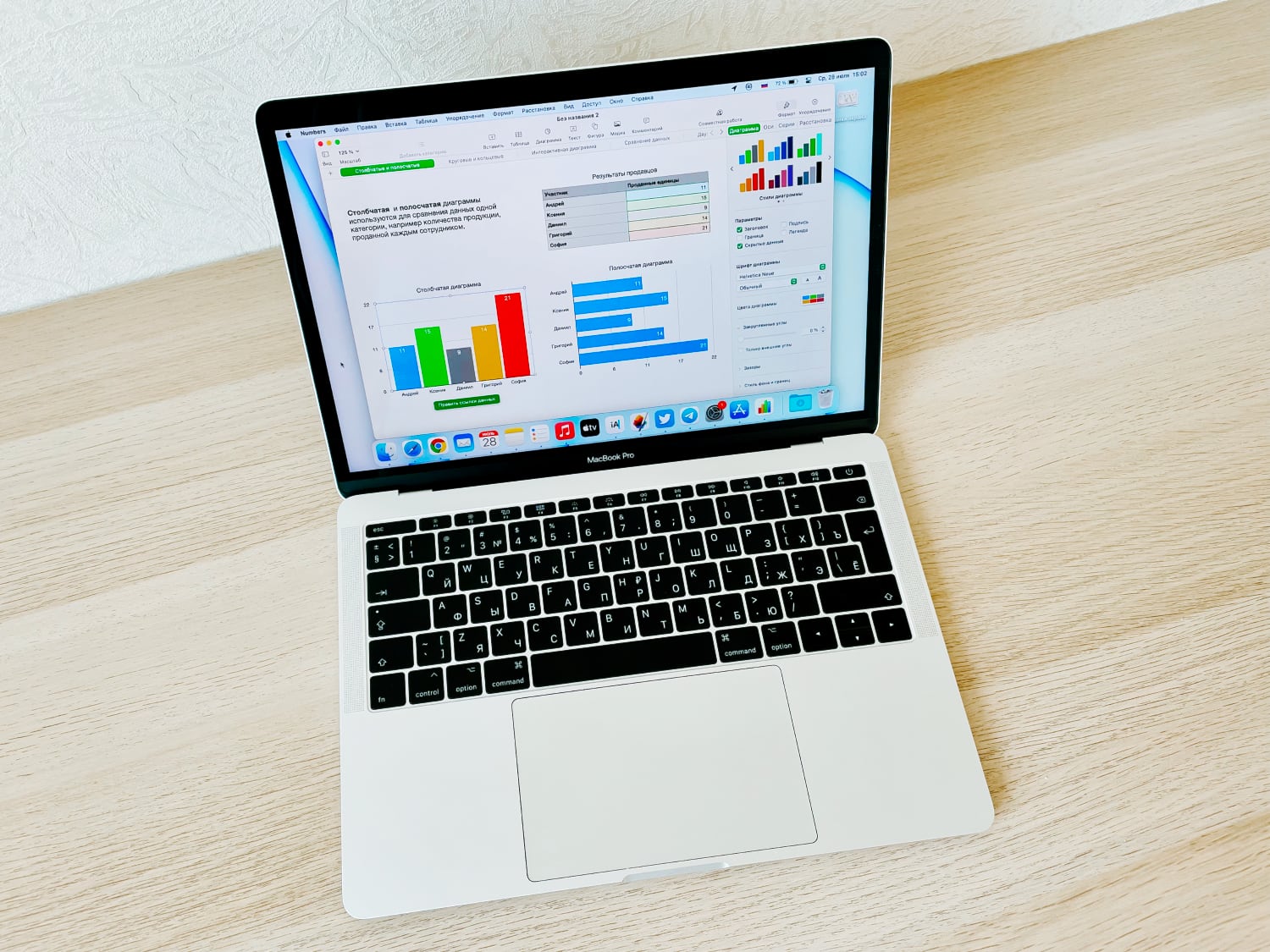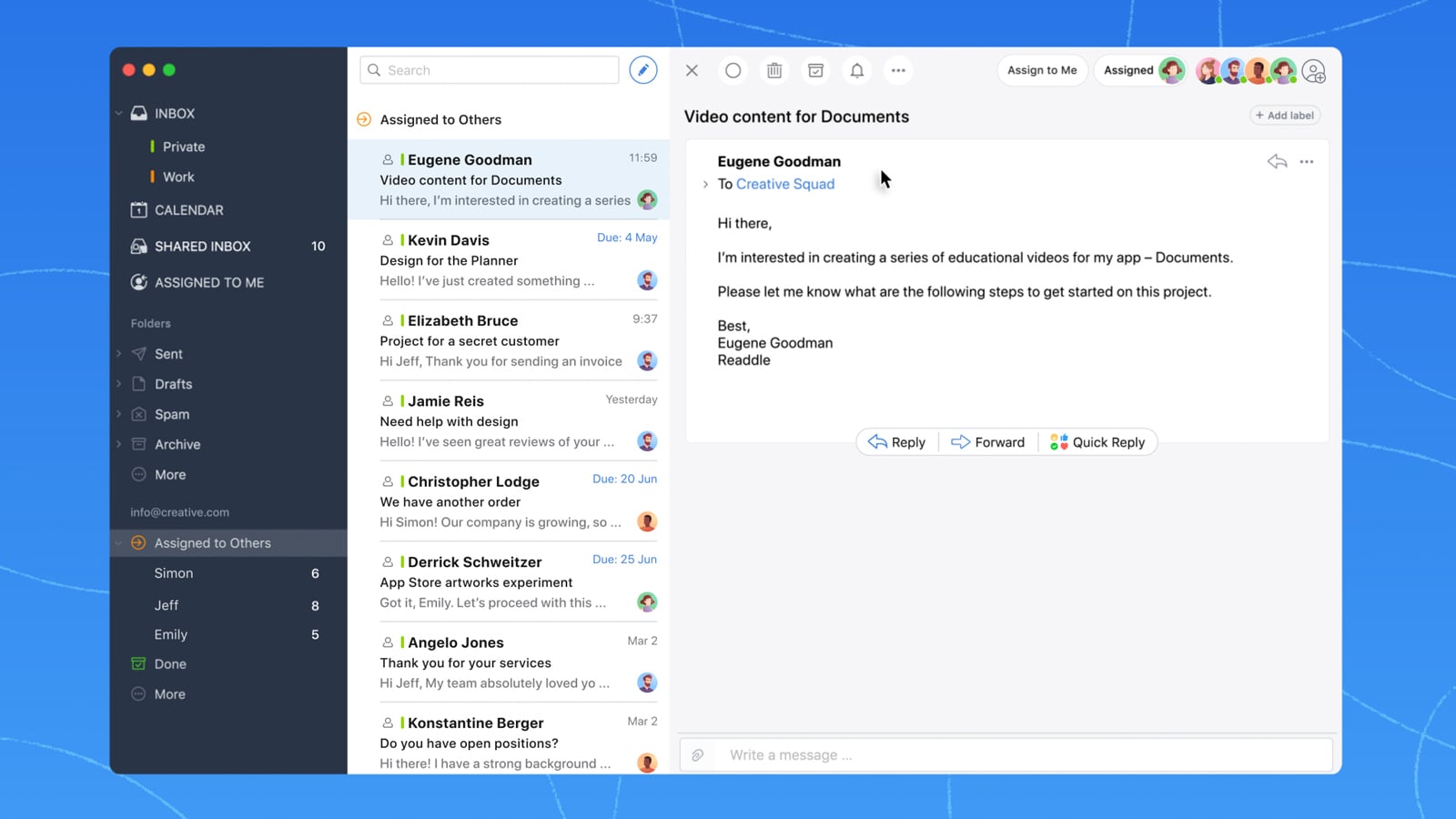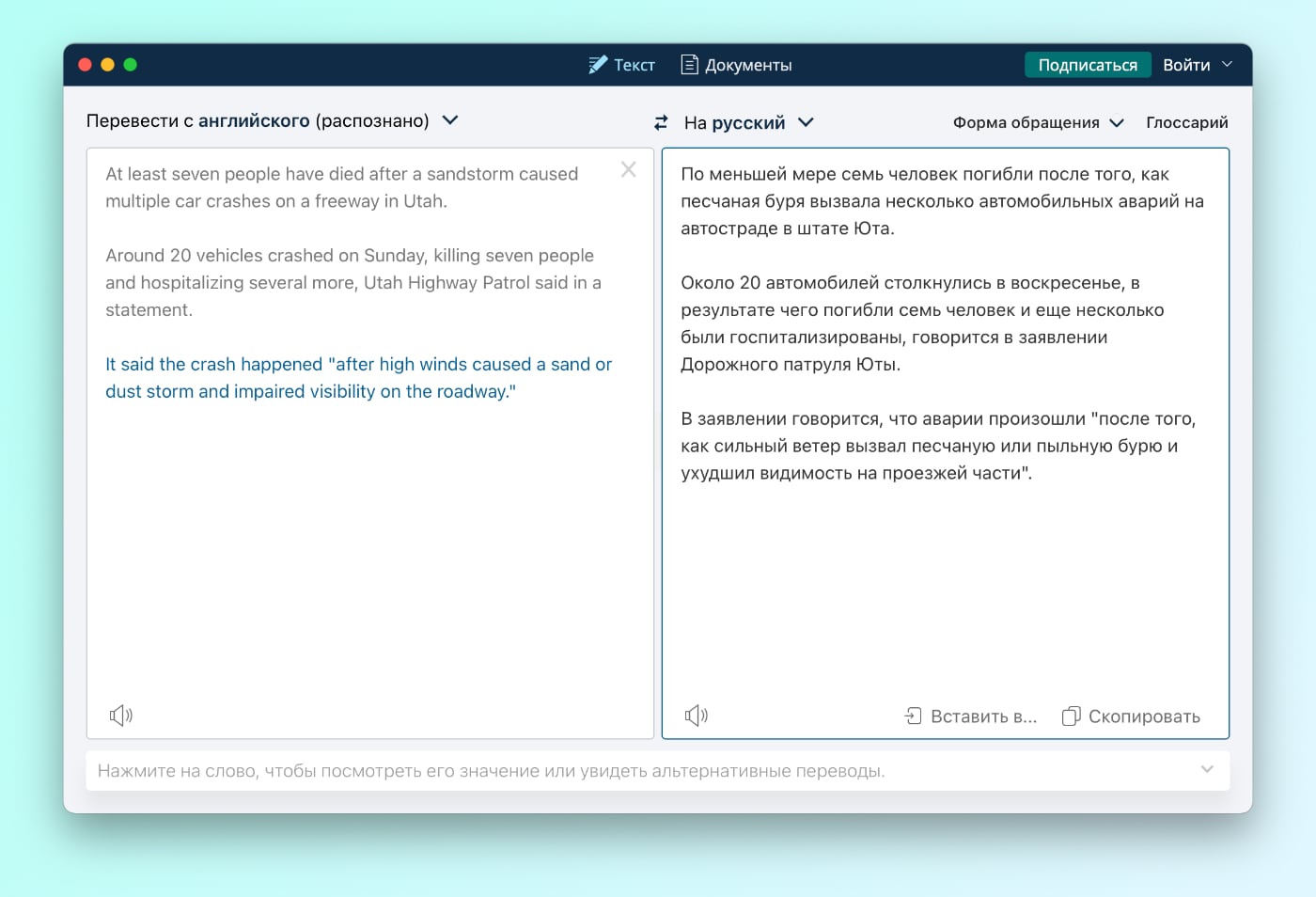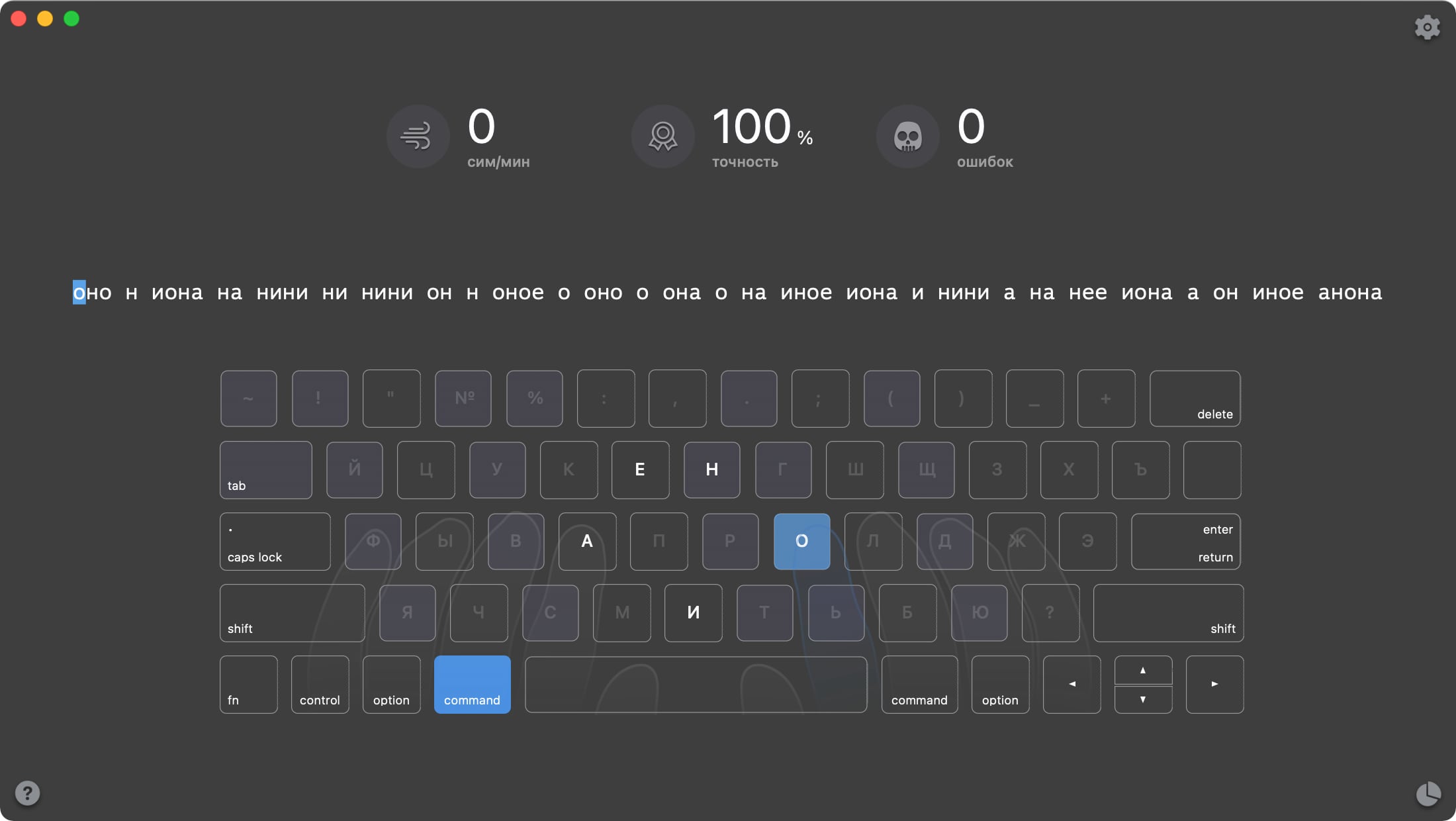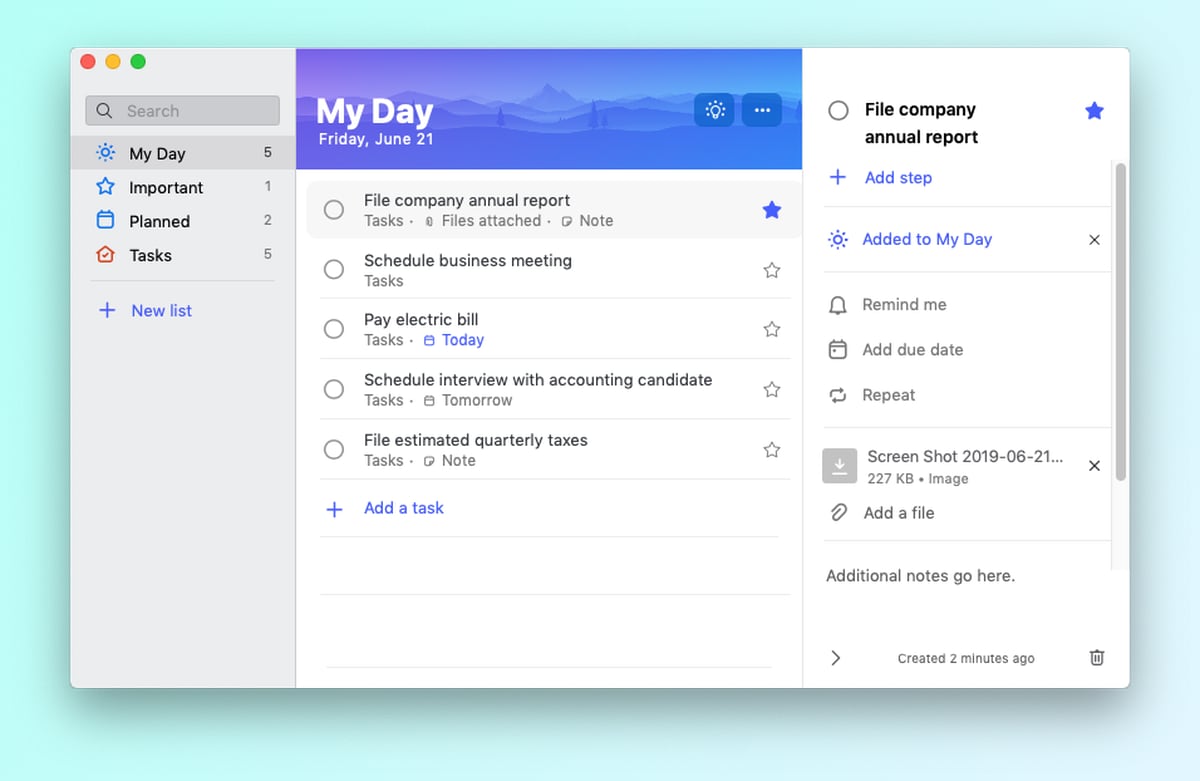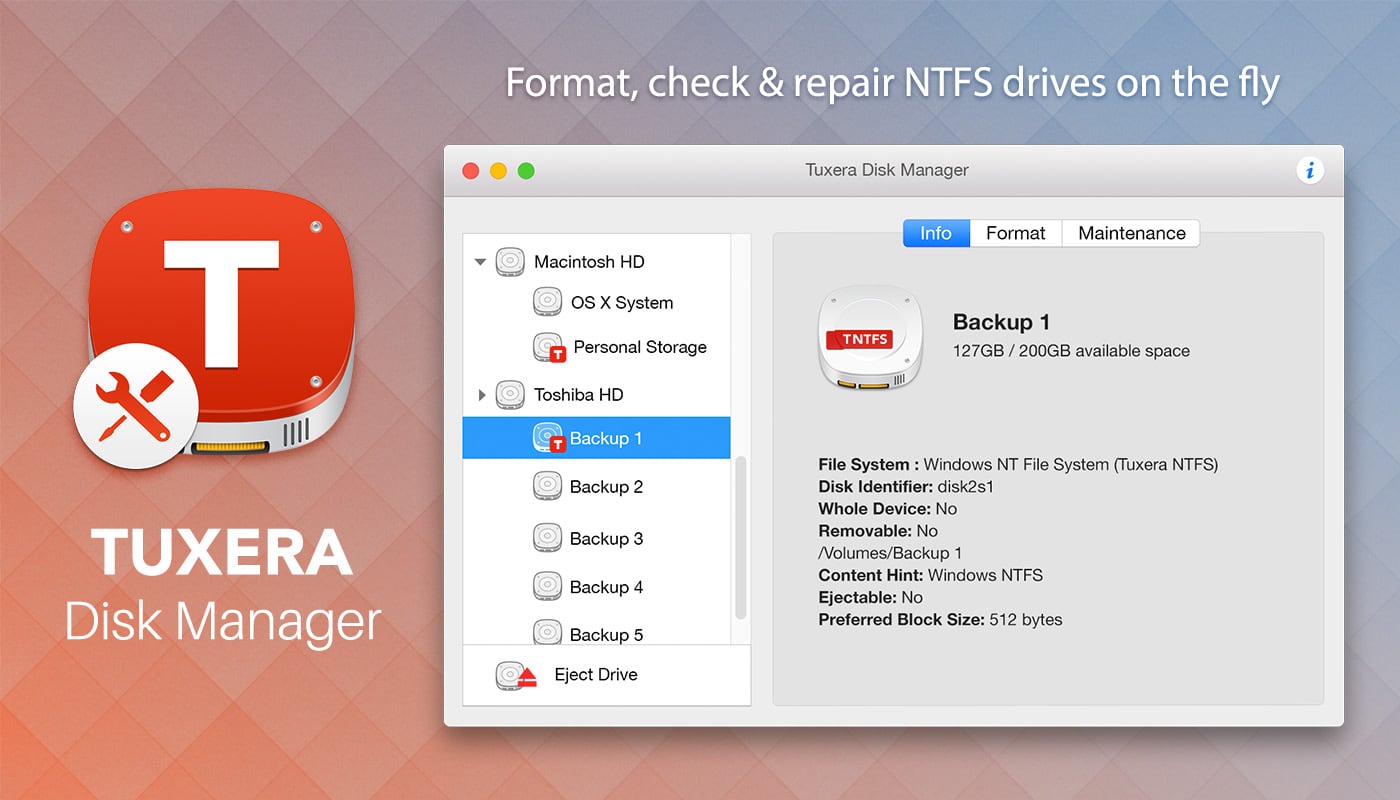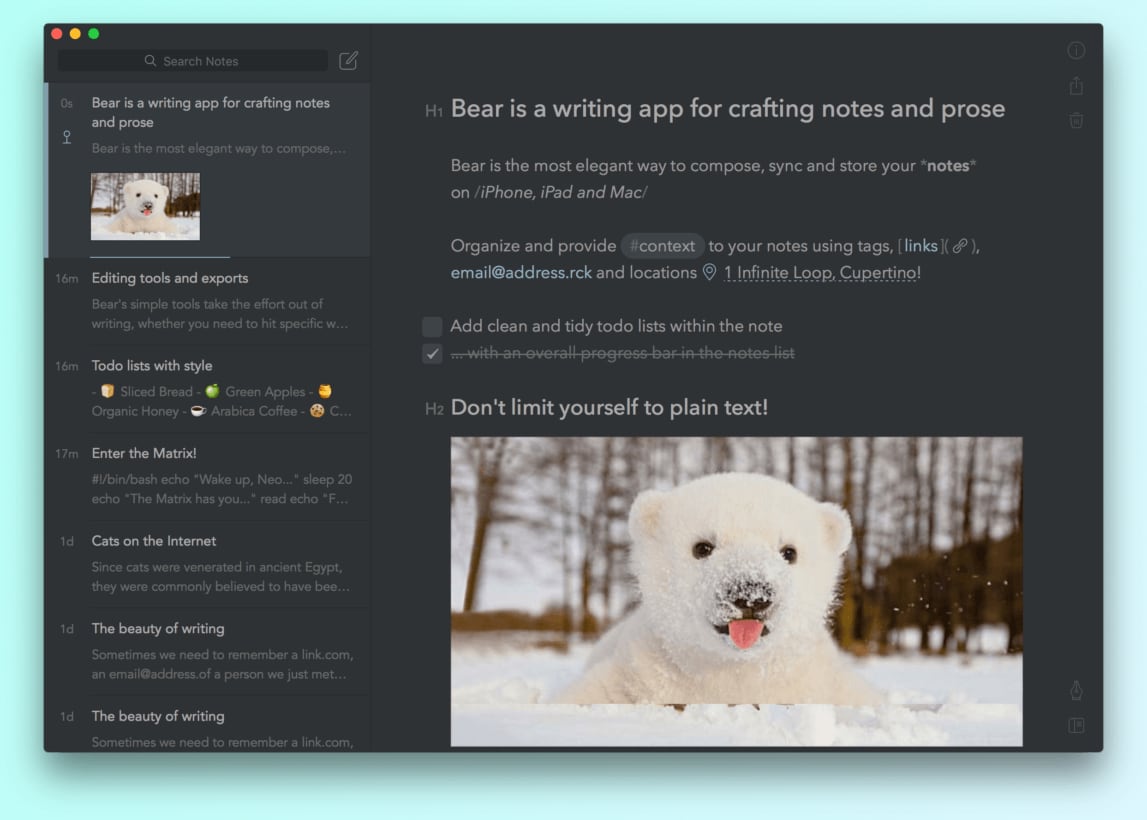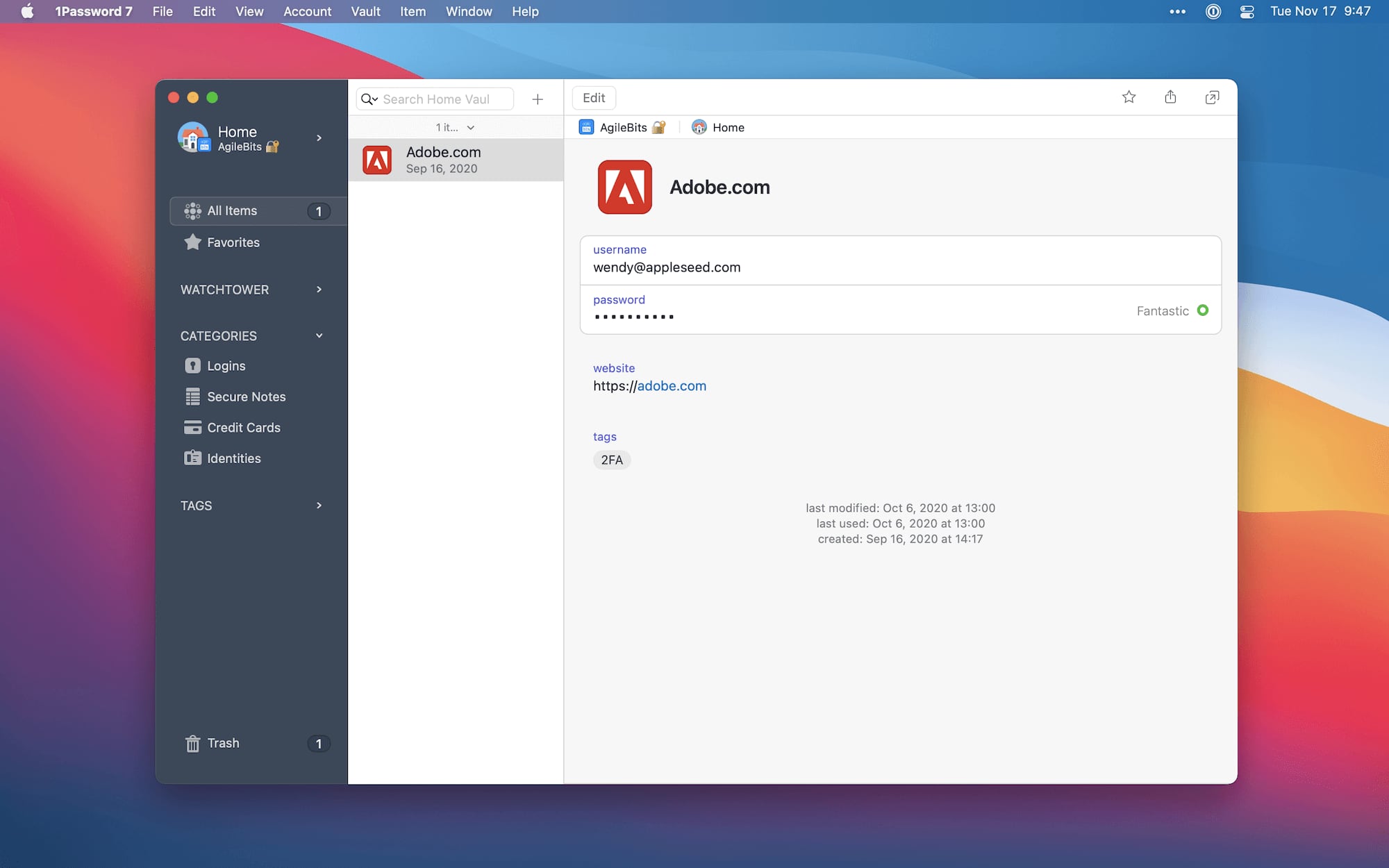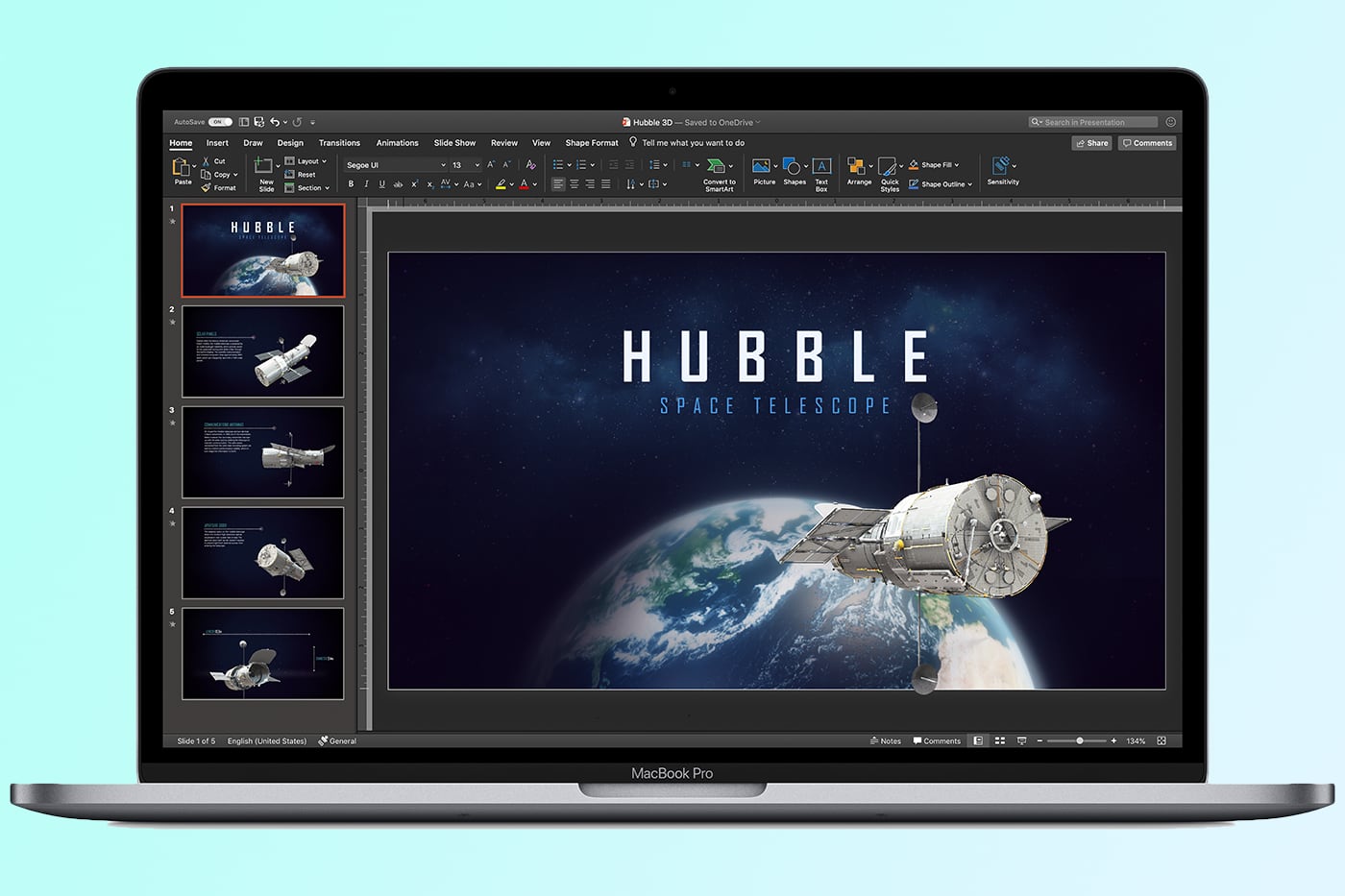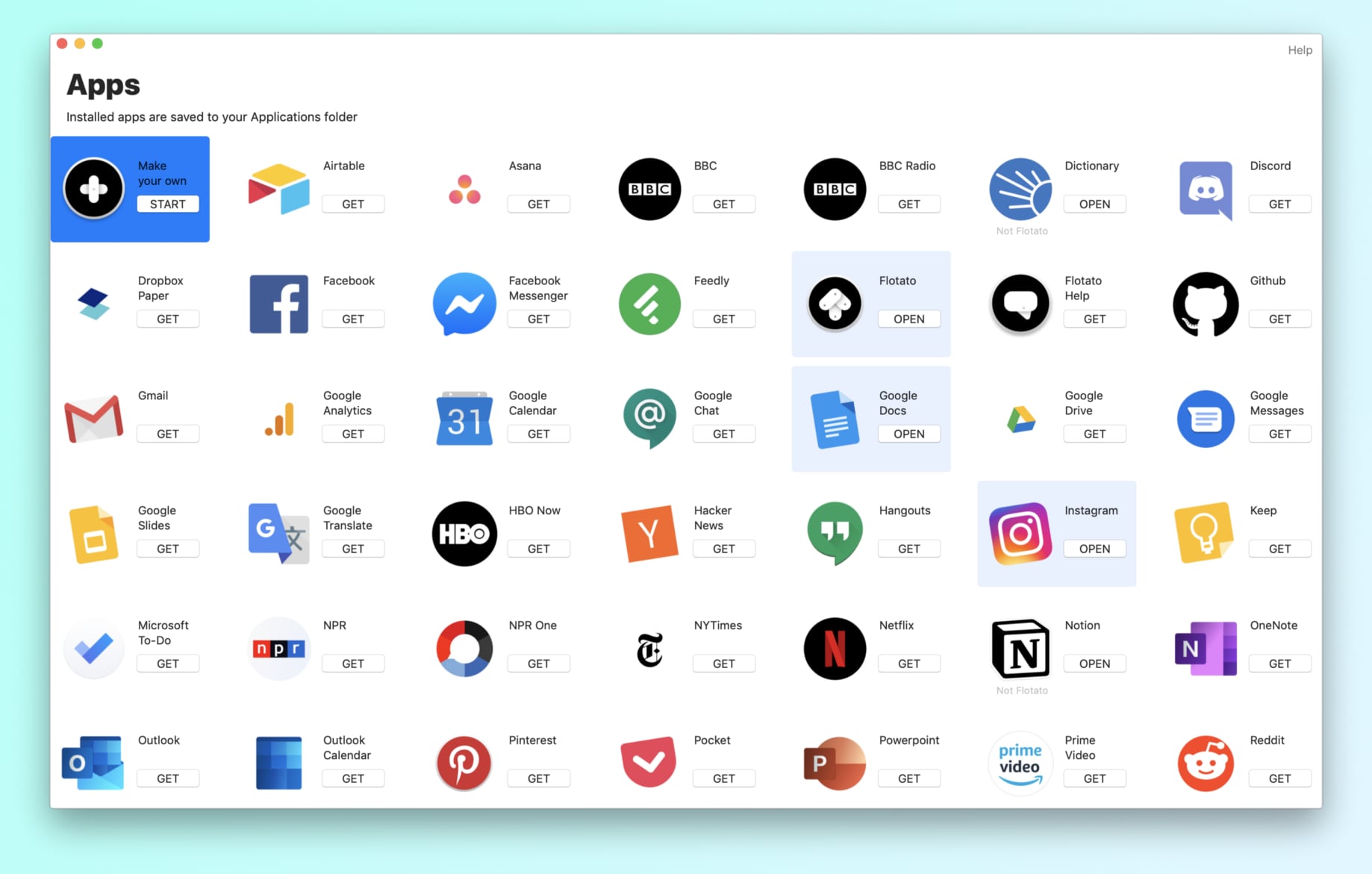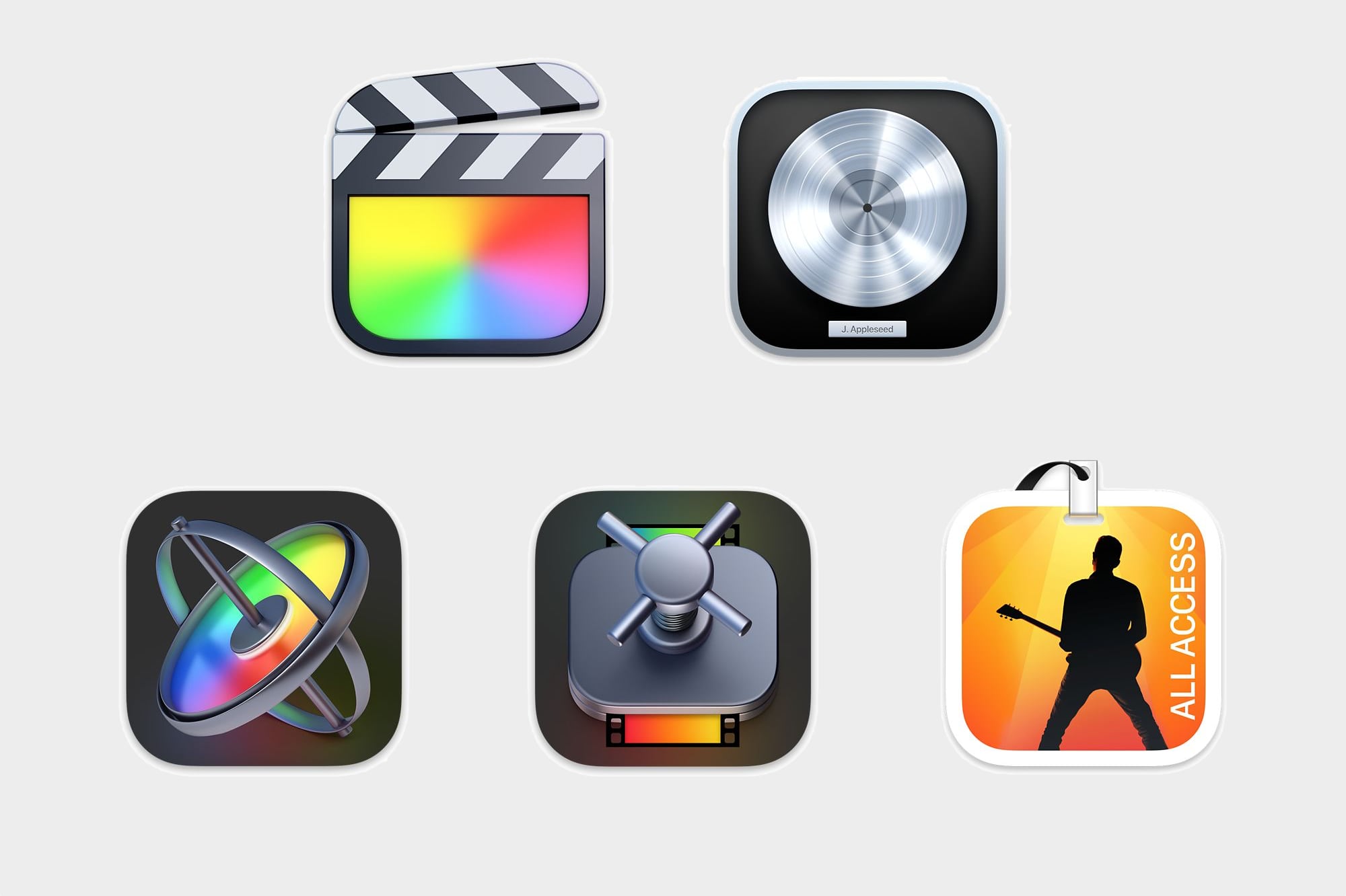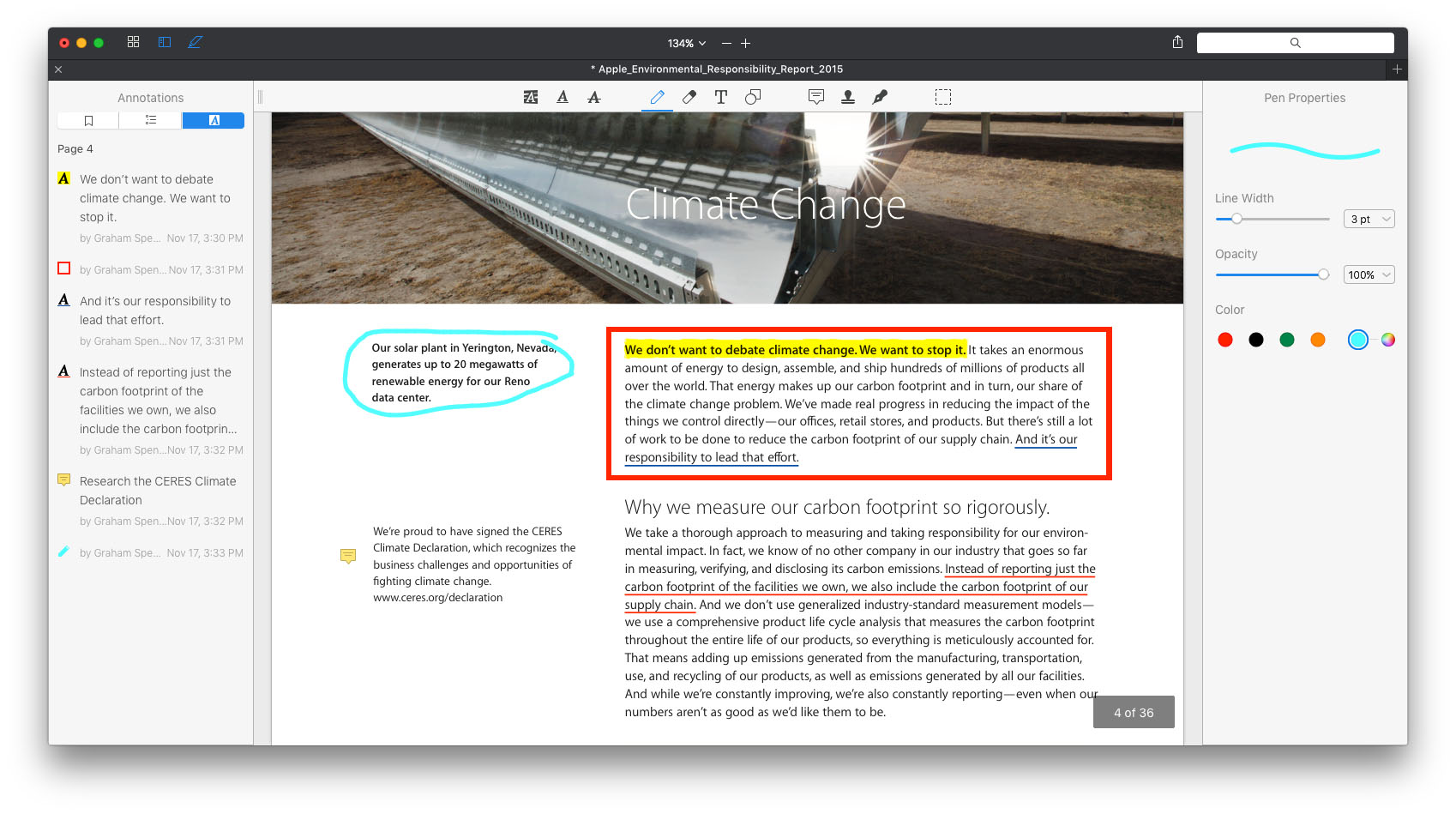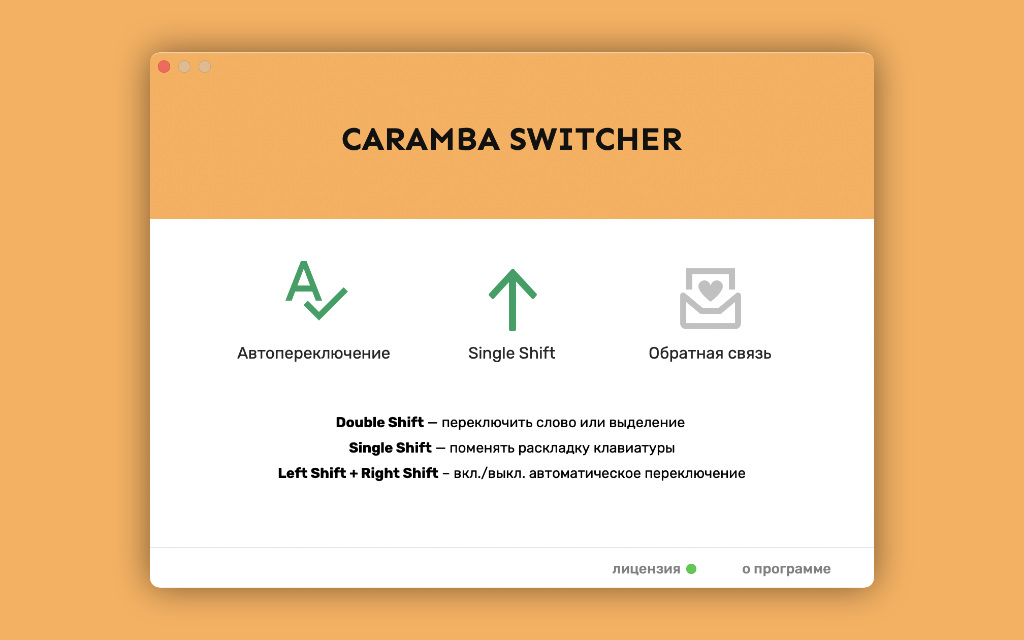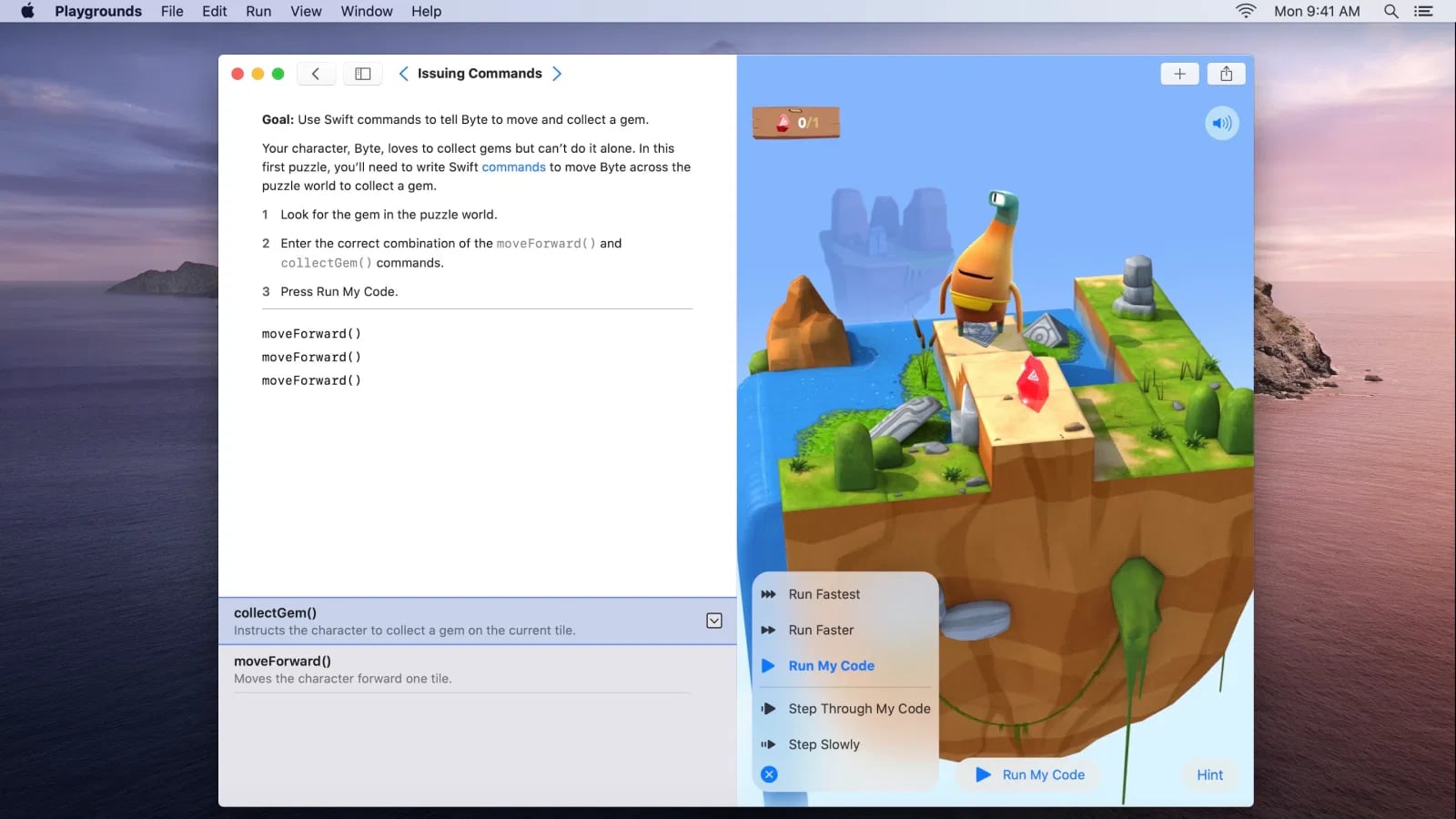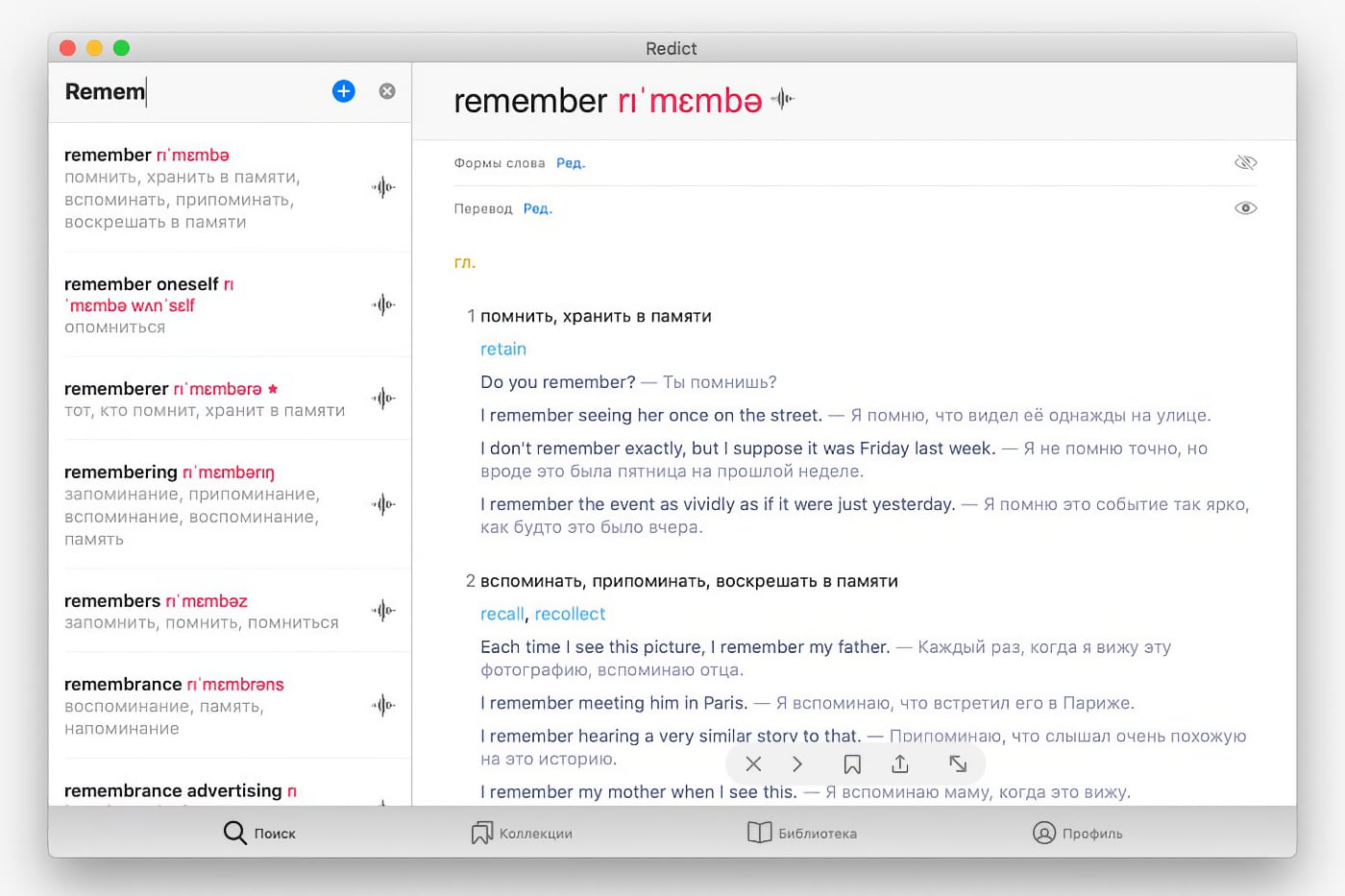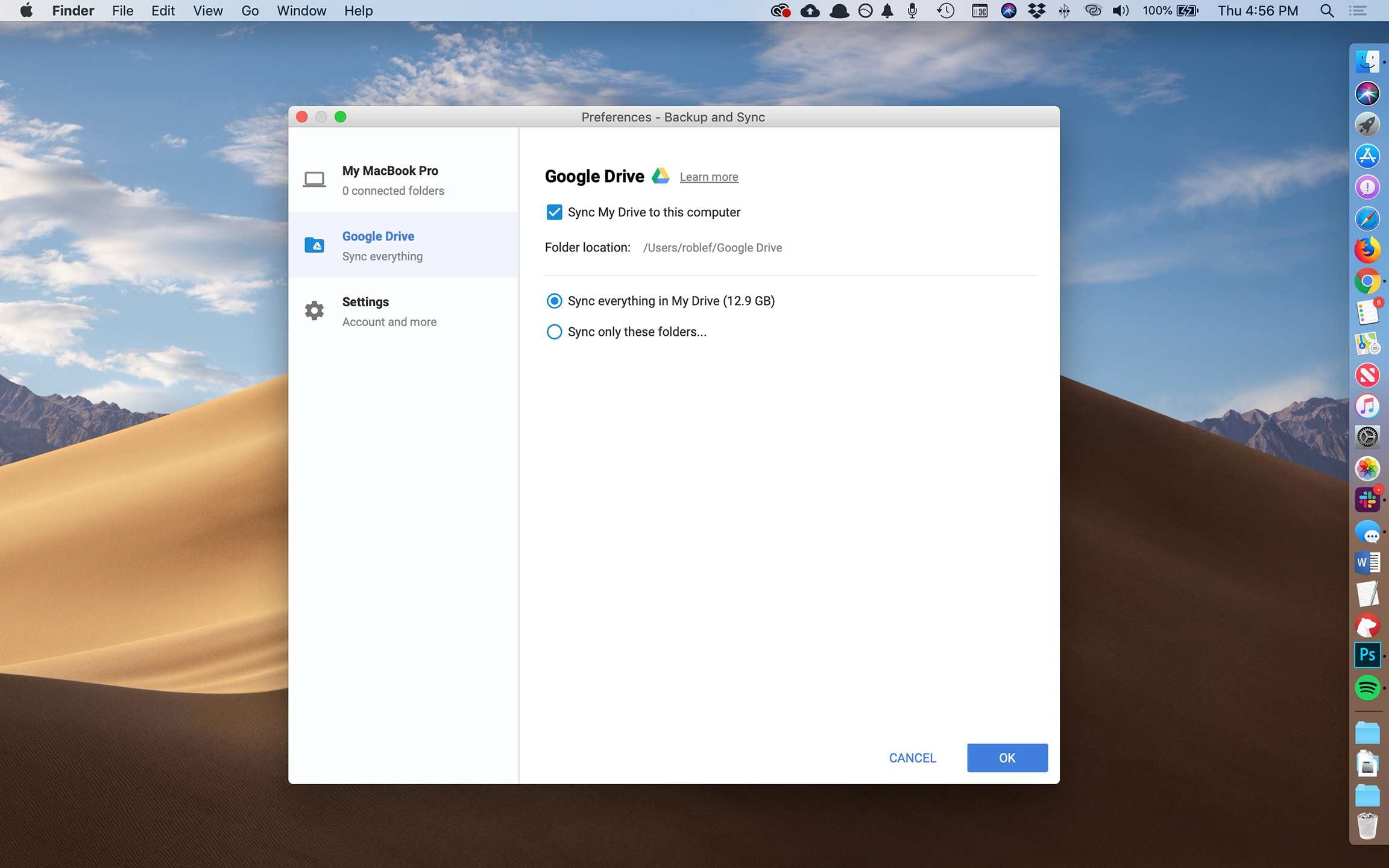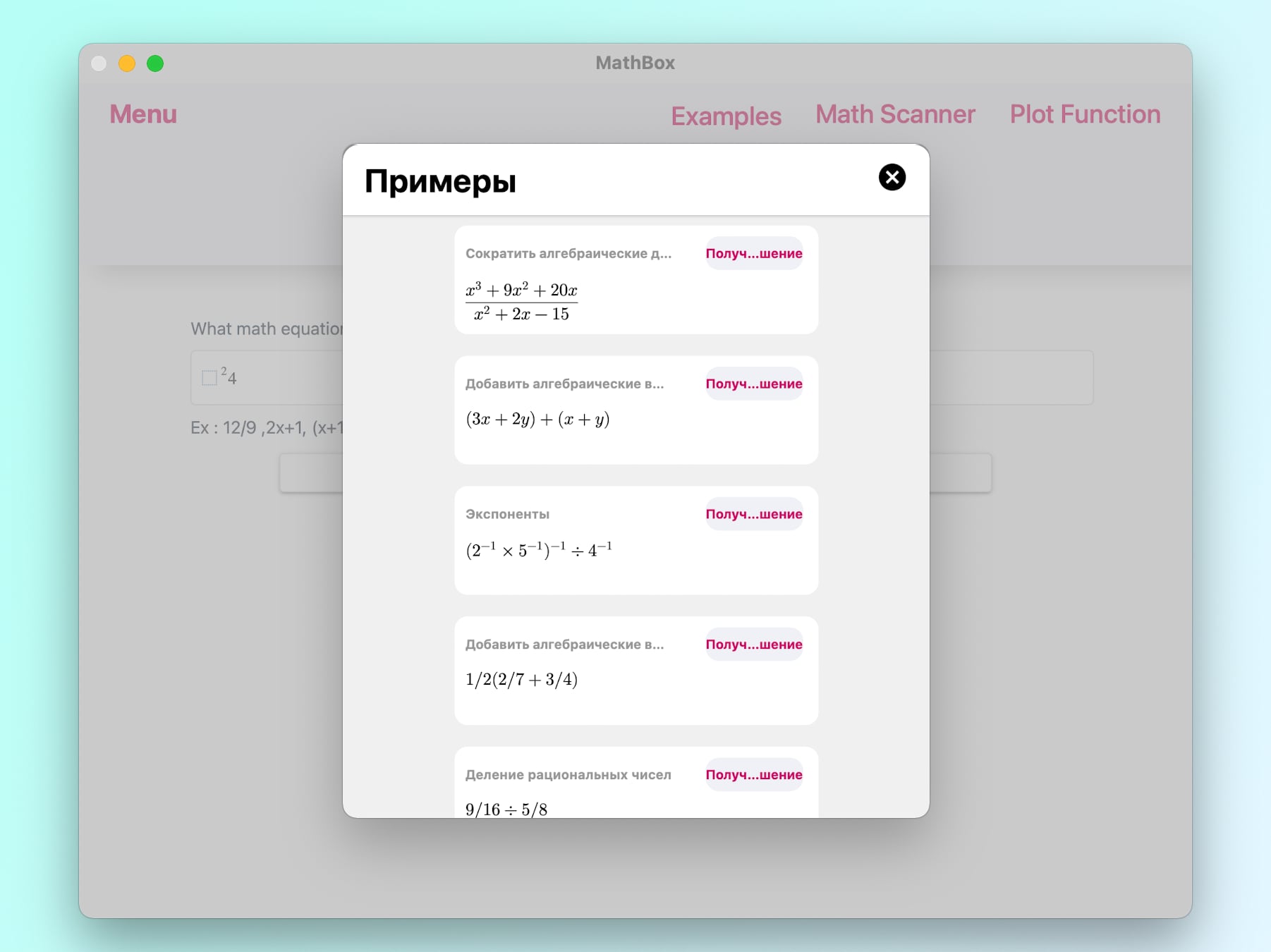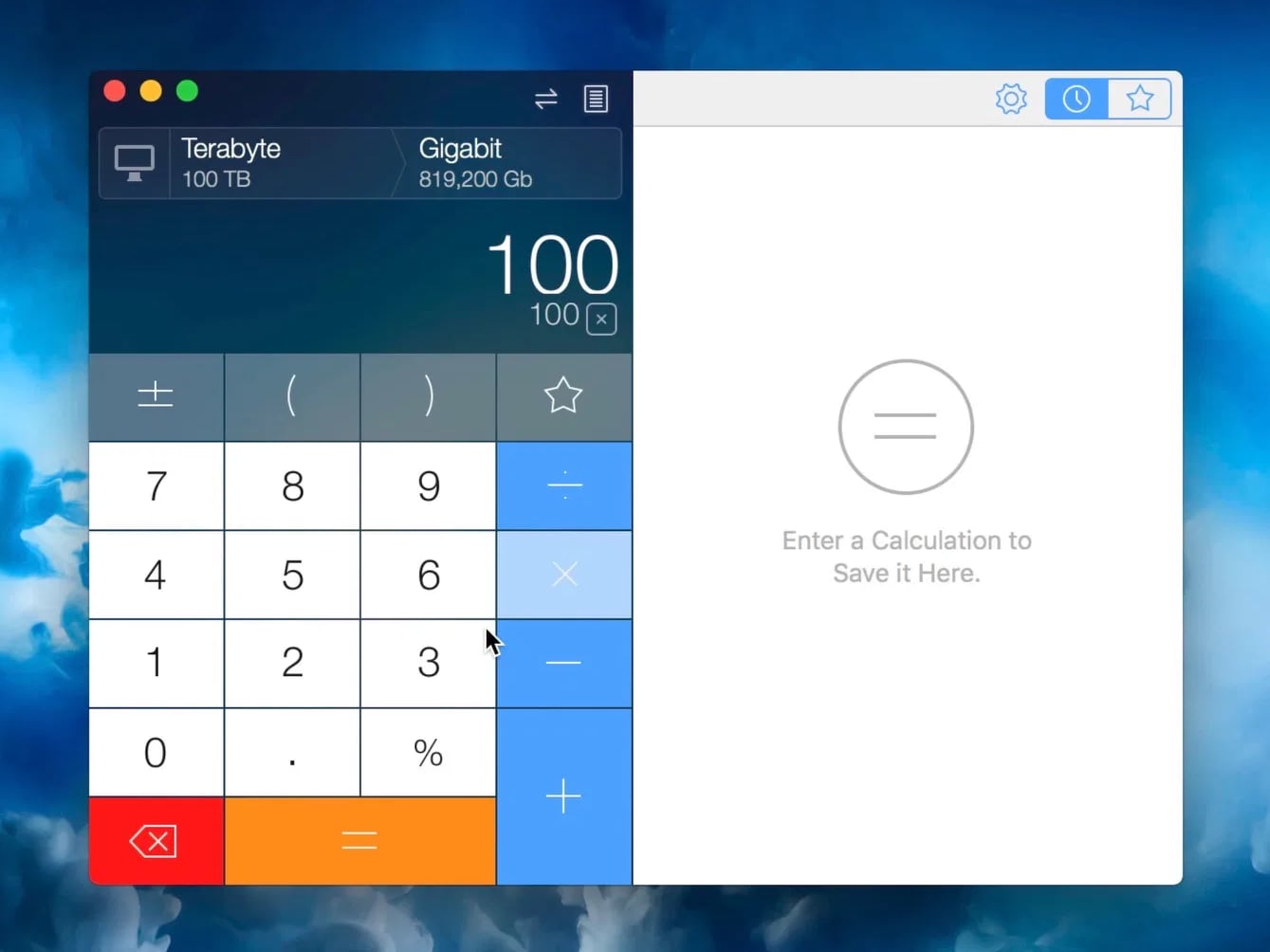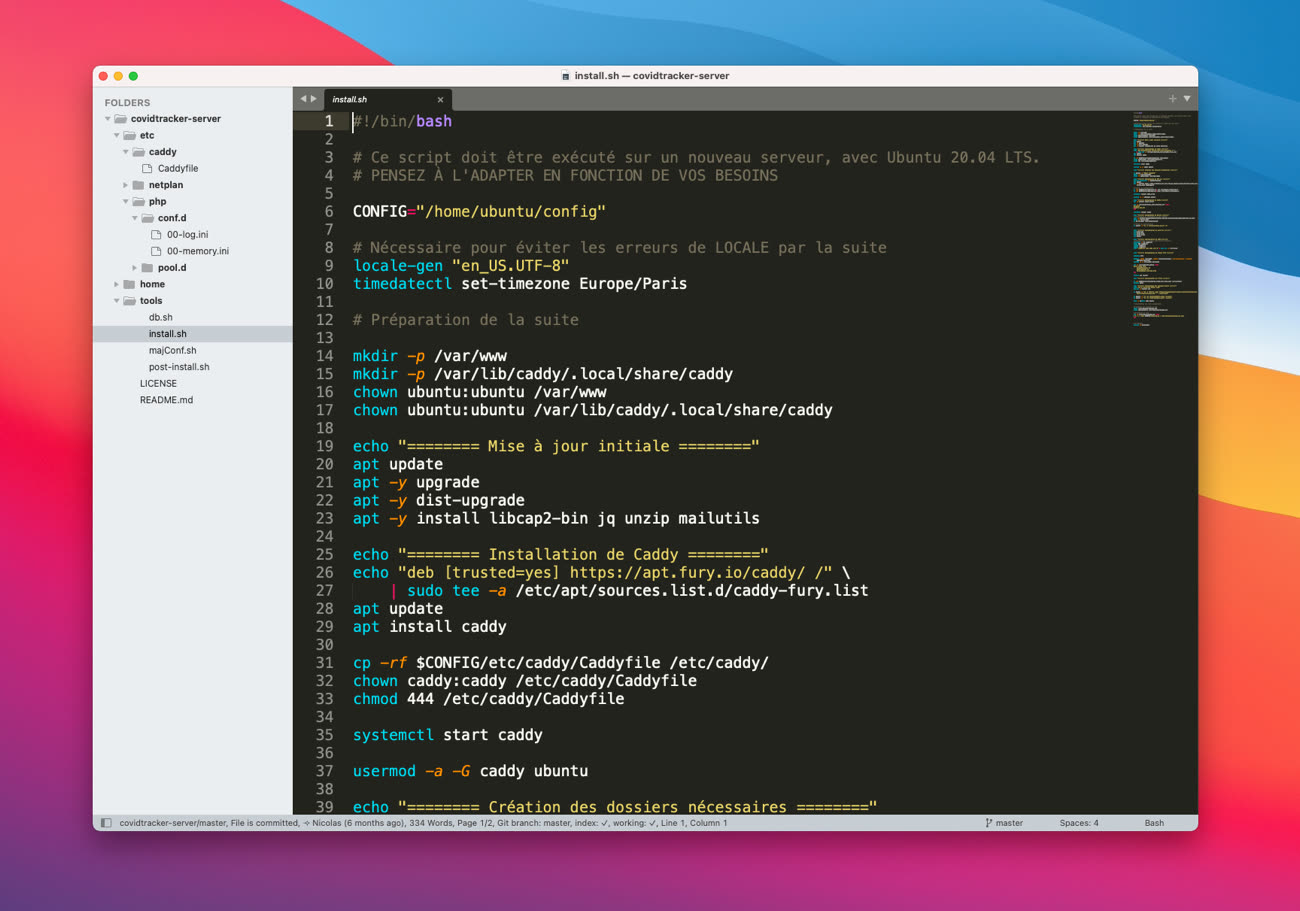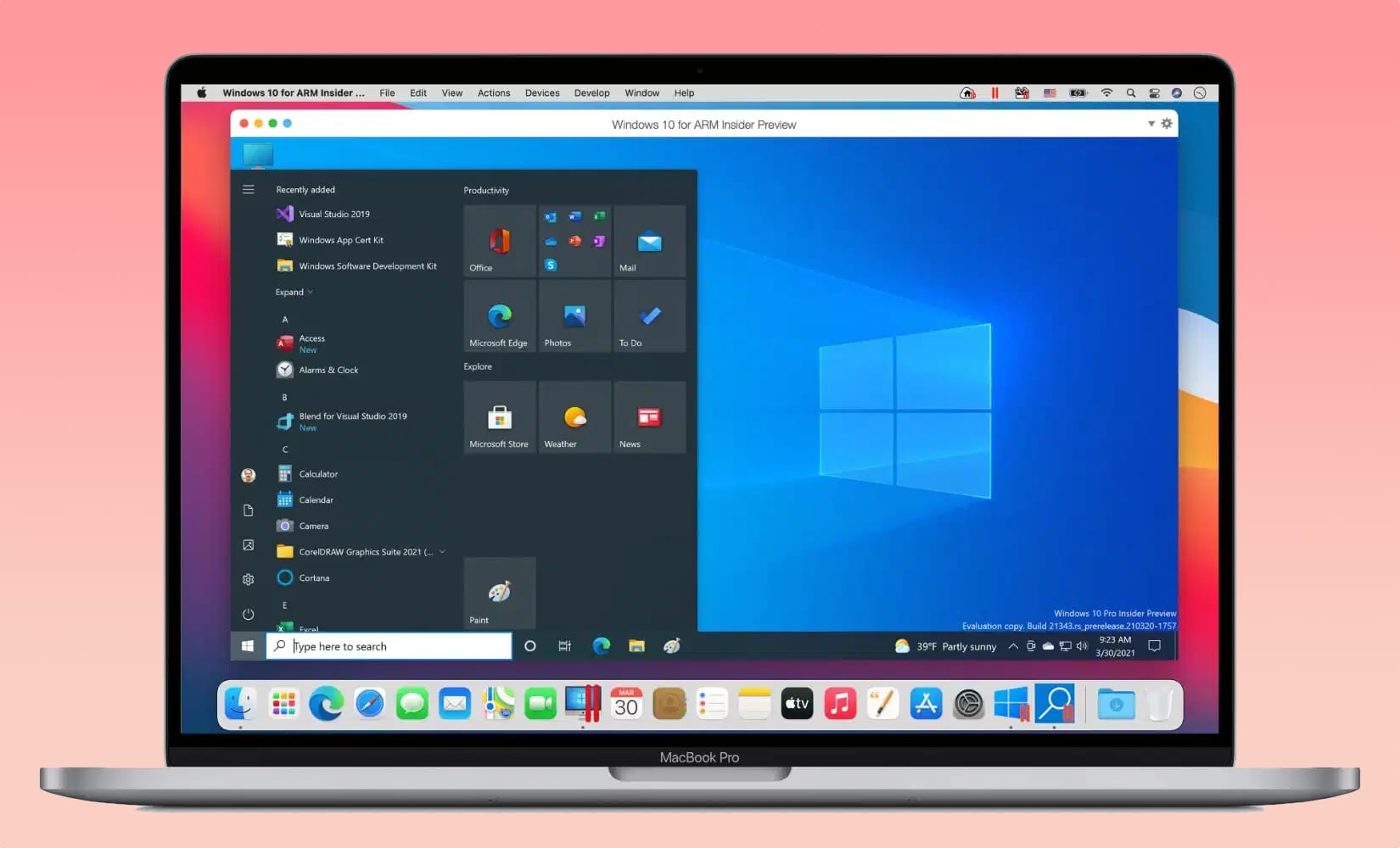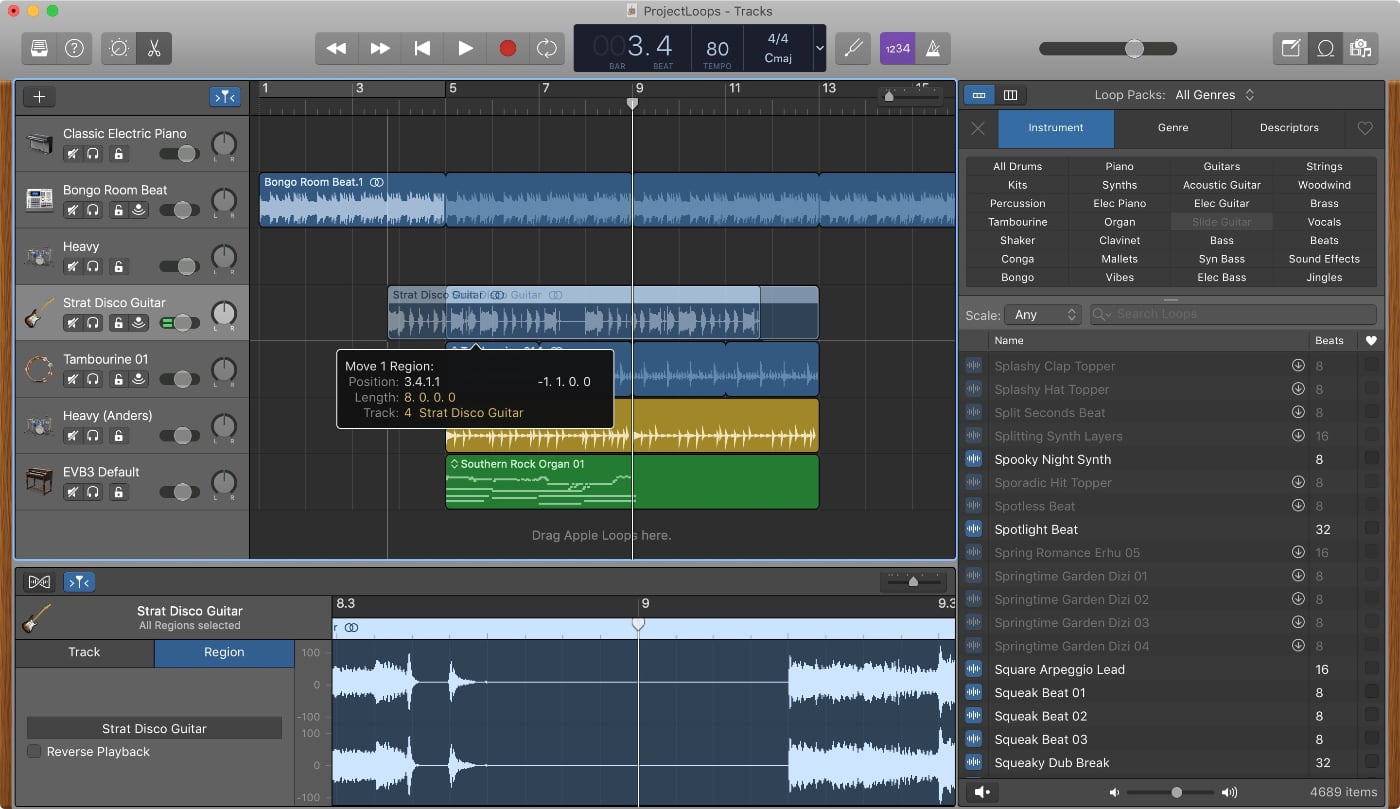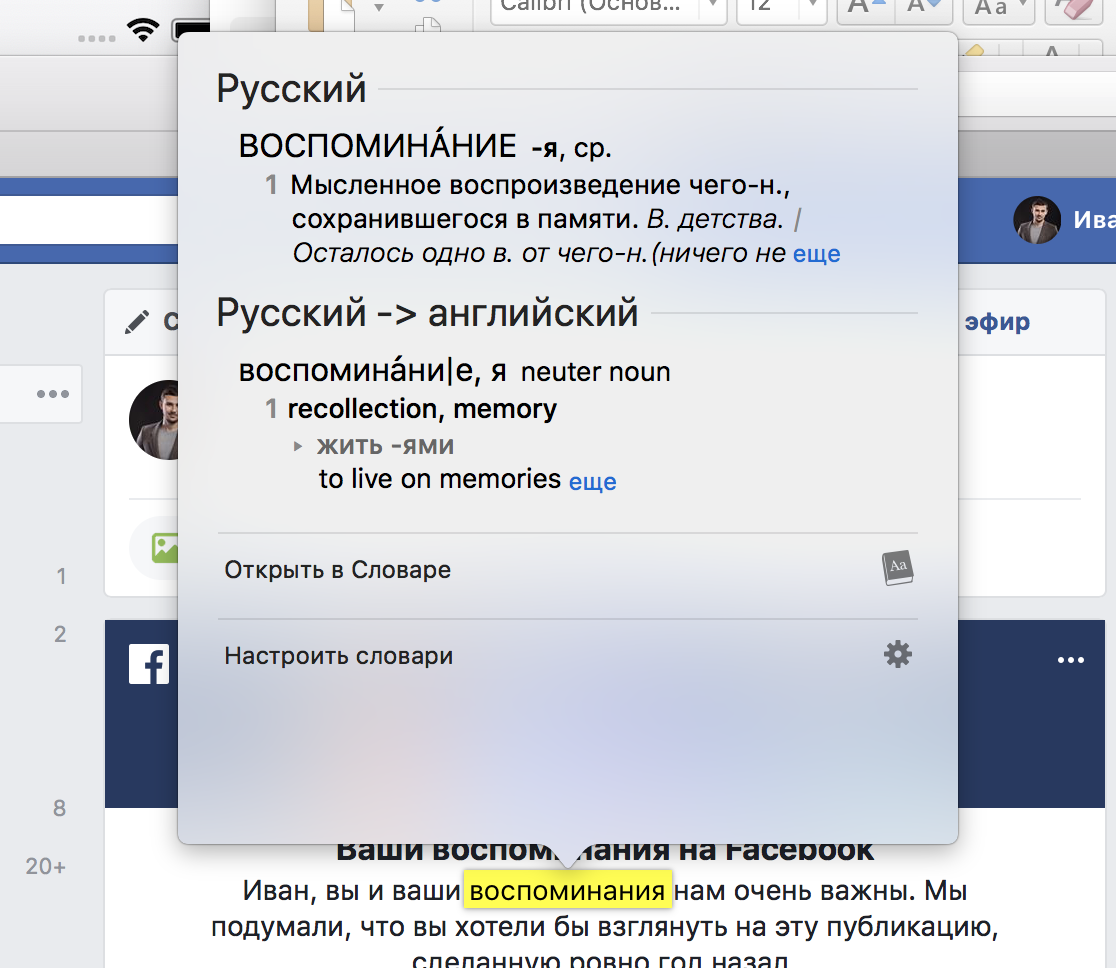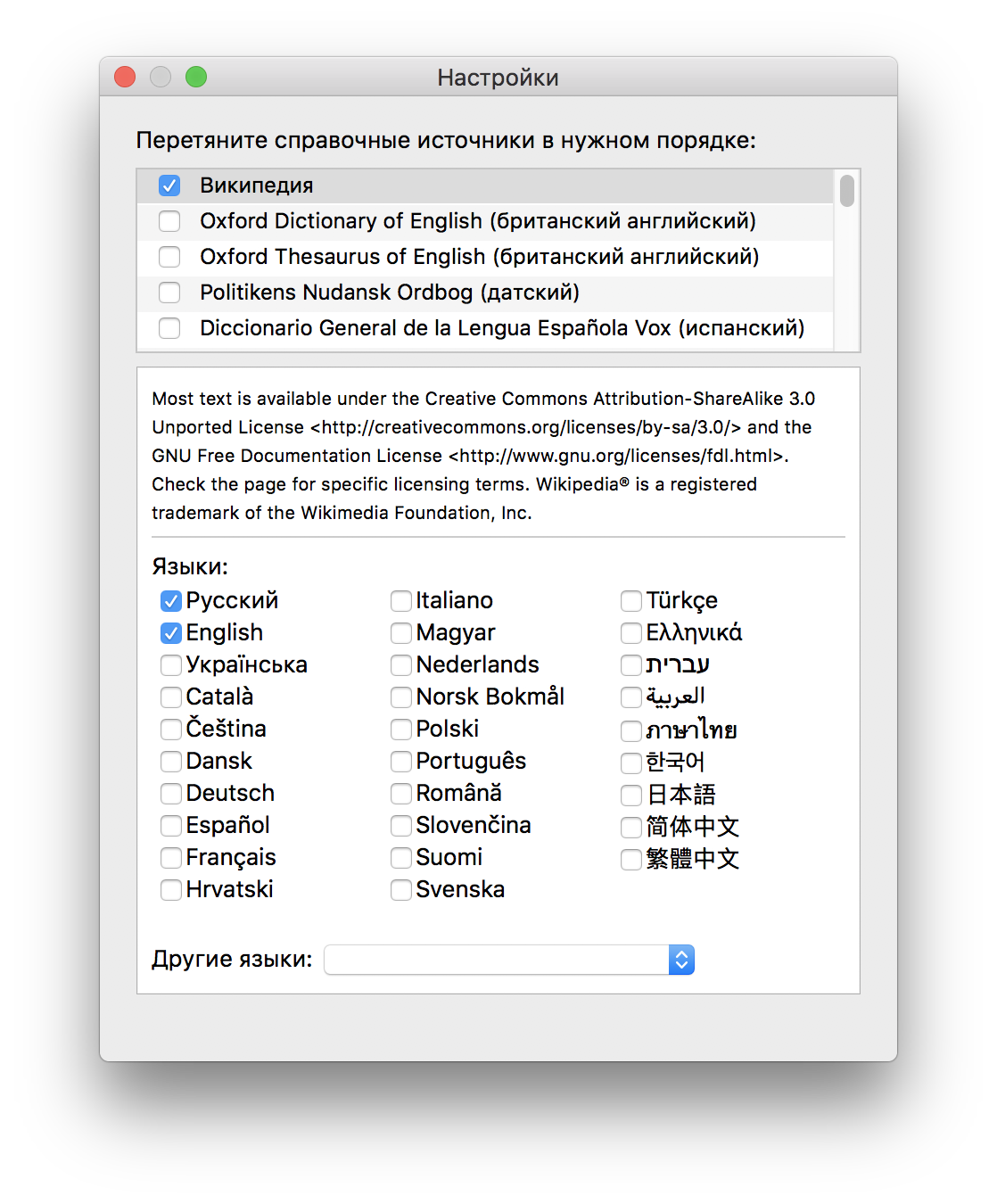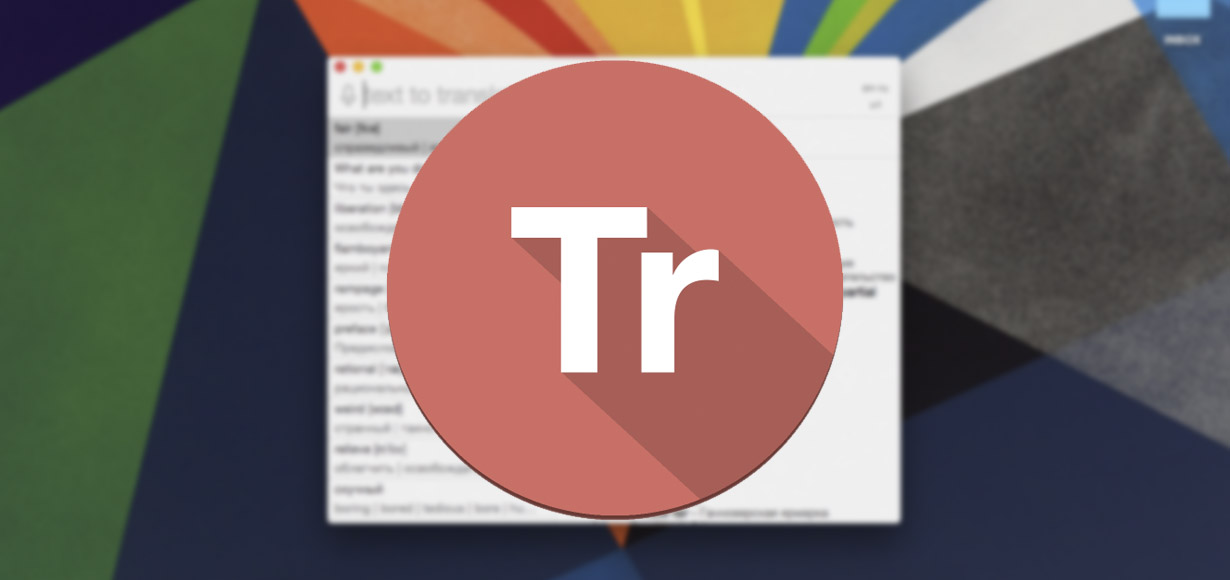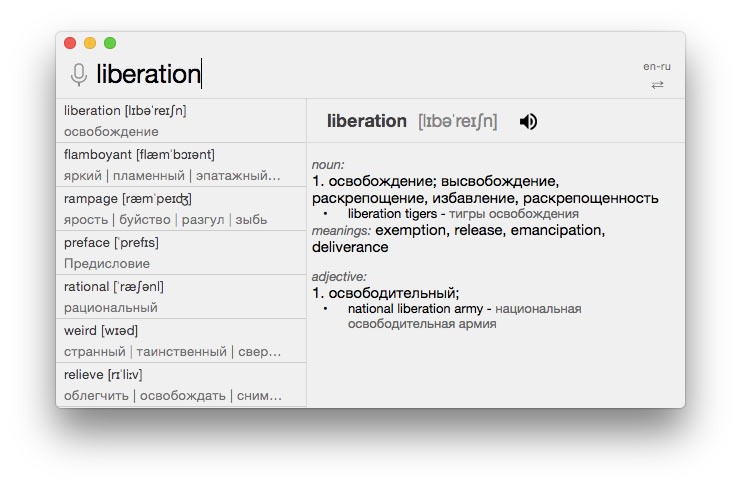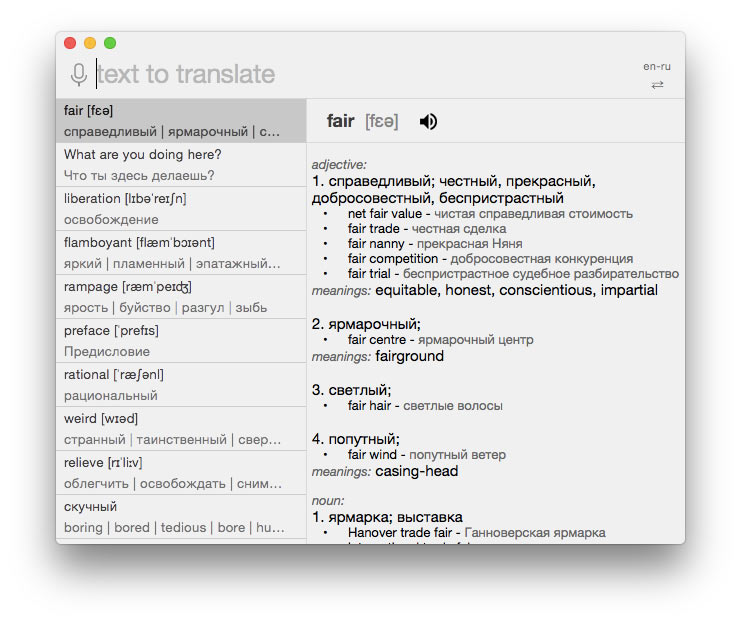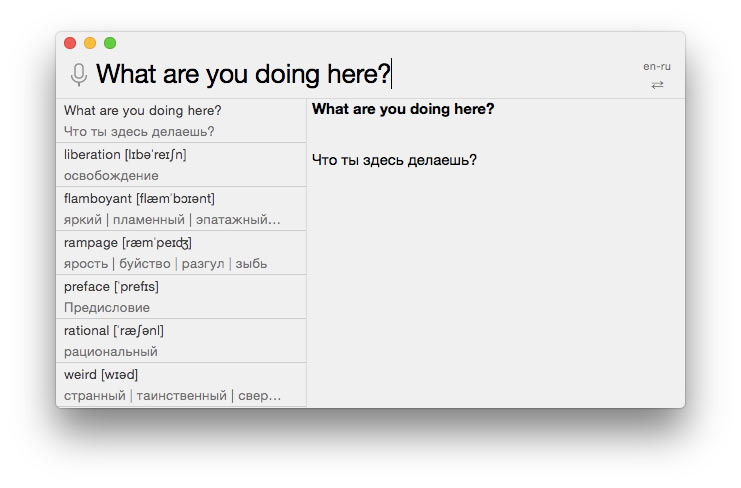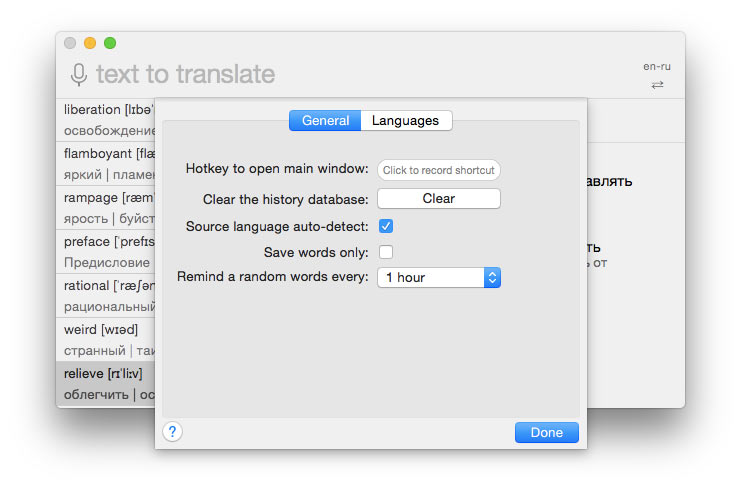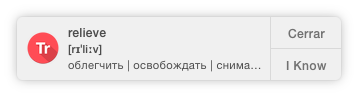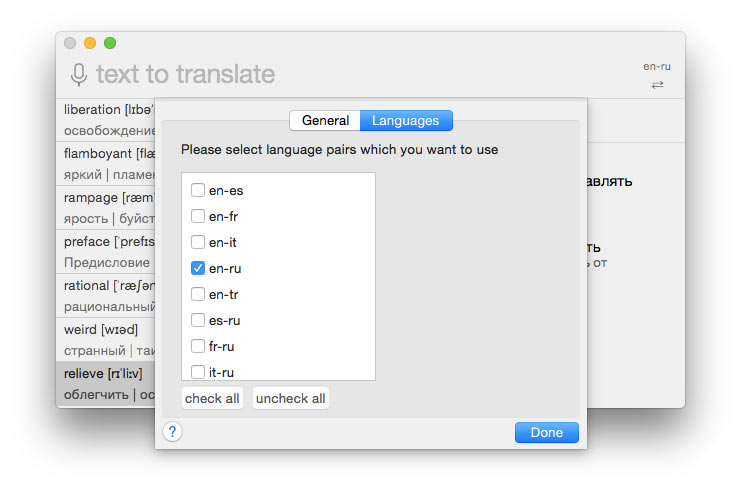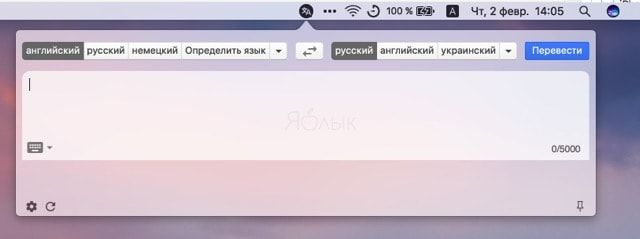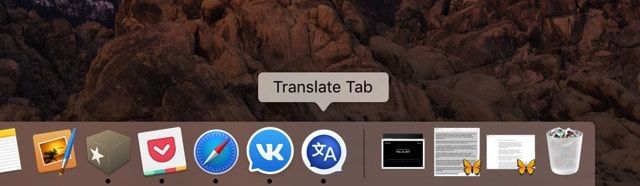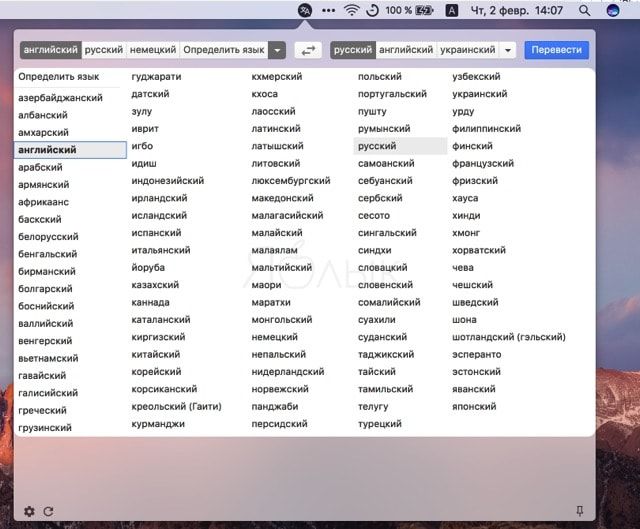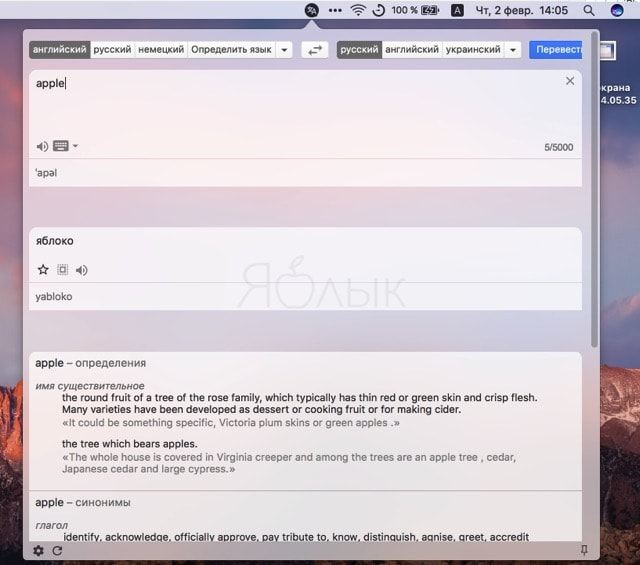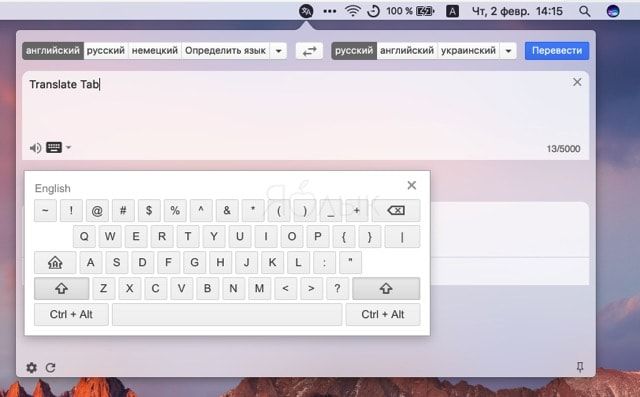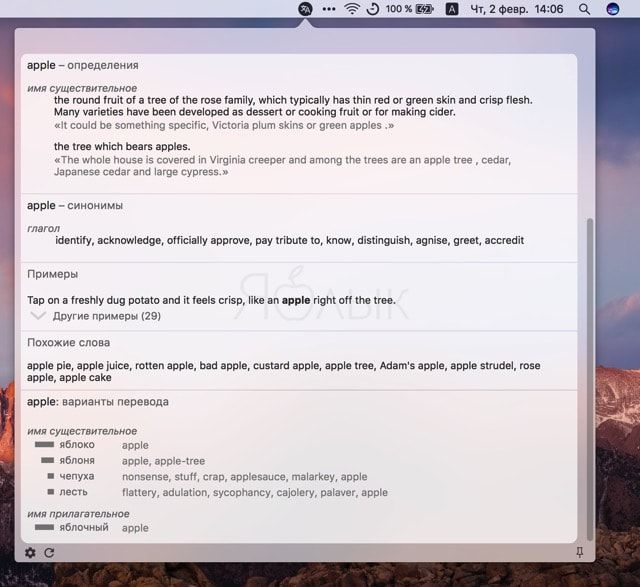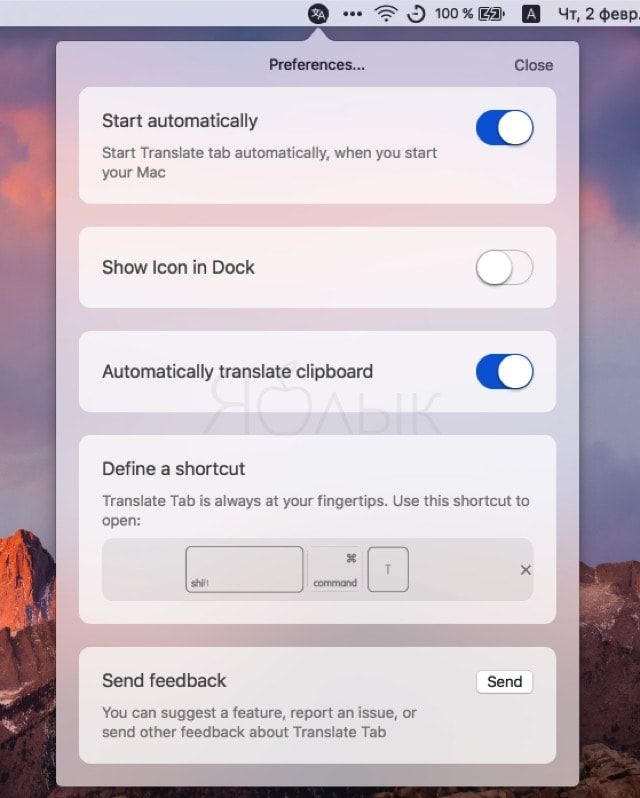20 программ для Mac, которые облегчат учёбу студентам российских вузов
Скоро начнется новый учебный год, поэтому лучше заранее выбрать и настроить подходящий софт для продуктивной работы.
Хорошо, что на Mac есть большой выбор качественных приложений, многие из которых доступны только на этой платформе.
Я сам недавно окончил институт. Некоторые из нижеперечисленных программ не раз выручали меня во время учебы.
🧑🎓 Сейчас в re:Store действует программа Назад в школу: выгода 10% на покупку MacBook Air или MacBook Pro и скидка 2000 рублей при покупке iPad вместе с Apple Pencil.
1. Spark — почтовый клиент
Хороший почтовый клиент поможет не пропустить важные письма от преподавателей. Помимо macOS, Spark доступен на других платформах, что выгодно отличает его от конкурентов.
Также в Spark простой интерфейс и есть поддержка разных облачных хранилищ, поэтому вы без проблем сможете прикрепить любой файл.
2. Deepl — переводчик
Переводчик в институте необходим, и не только на парах по английскому. Порой надо быстро перевести незнакомый термин или предложение. В эти моменты на помощь приходит Deepl.
Это не самый популярный переводчик, но работает он порой лучше, чем решения Google и Яндекса.
В качестве приложения Deepl интегрируется в macOS, поэтому вы можете переводить текст из любого места в системе. Для этого надо выделить нужный фрагмент и дважды нажать ⌘C.
3. KeyKey — самоучитель для слепой печати
Умение печатать вслепую никогда не будет лишним. В институте вам часто придется набирать много текста, поэтому лучше делать это как можно быстрее.
Приложение KeyKey поможет освоить навык слепой печати, причем с учетом раскладки вашего компьютера.
4. Microsoft To Do — управление задачами
Для Mac существует множество приложений для управления задачами, но лучше всех с этим справляется Microsoft To Do. Программа полностью бесплатная, поддерживает все популярные платформы и быстро работает.
Отдельно стоит упомянуть функцию Мой день, которая автоматически сортирует задачи по приоритету благодаря искусственному интеллекту.
5. Tuxera — драйвер NTFS для Mac
Во время обучения в университете вам, вероятно, предстоит часто пользоваться флешкой или внешним жестким диском для копирования и печати файлов.
Проблема заключается в том, что большинство компьютеров в вузах работают на Windows с поддержкой файловой системы NTFS, а Mac изначально не умеет записывать файлы на носители с NTFS.
Добавить полноценную поддержку NTFS в Mac можно с помощью программы Tuxera.
🖥 Скачать приложение (бесплатно + покупки)
6. Bear — продвинутый заметочник
Приложение для заметок Bear уже несколько лет является одним из лучших в своей категории. В Bear есть много настроек для написания заметок, а также удобная организация файлов с помощью хештэгов.
Еще одним плюсом Bear является ненавязчивая подписка. Её придется оформить, если нужна синхронизация между устройствами и дополнительные темы оформления.
🖥 Скачать приложение (бесплатно + покупки)
7. 1Password — хранилище паролей
Хороший менеджер паролей никогда не будет лишним приложением. Я уже 5 лет пользуюсь 1Password и до сих пор доволен.
Он не только надежно хранит логины и пароли, но имеет удобный генератор паролей и поддержку кодов для двухфакторной аутентификации.
🖥 Скачать приложение (бесплатно + покупки)
8. Microsoft Office — документы, таблицы, презентации
Пакет Microsoft Office можно назвать незаменимым и обязательным набором приложений для всех студентов. Word, Excel и PowerPoint меня не раз выручали в институте.
Главное преимущество Microsoft Office заключается в его универсальности и распространенности. С ним можно быть уверенным, что любые документы и таблицы откроются правильно.
🖥 Скачать приложение (бесплатно + покупки)
9. Flotato — веб-приложения на Mac
У Google есть много сервисов, полезных для студентов: Google Docs, Диск, Gmail. Но они все доступны только в браузере, что не всегда удобно.
Flotato превращает любой сайт в обычное приложение для macOS, которое можно разместить в доке или Launchpad.
🖥 Скачать приложение (бесплатно + покупки)
10. Комплект профессиональных приложений Apple для образования — и творчества
Комплект профессиональных приложений Apple включает 5 программ для творческой работы. Это видеоредактор Final Cut Pro, приложение для создания музыки Logic Pro, редактор анимаций Motion, Compressor для продвинутого экспорта проектов и MainStage для записи живых выступлений.
Вместе эти приложения стоят 61150 рублей. Для школьников и студентов пакет программ обойдется в 4 раза дешевле.
11. PDF Expert — редактор PDF
Хороший редактор PDF пригодится во время редактирования документов. С этой задачей не первый год успешно справляется PDF Expert.
В нем можно удобно просматривать и редактировать PDF. Приложение разработано специально для macOS и поддерживает Touch Bar.
12. Caramba Switcher — автопереключатель раскладки
Caramba Switcher — полезная утилита, которая автоматически переключает раскладку клавиатуры в зависимости от набранного текста. Таким образом, вам не придется переписывать русский текст, если вы случайно начали набирать его английскими буквами.
Главное отличие Caramba Switcher от Punto Switcher заключается в отсутствие настроек. Приложение самостоятельно обучается с помощью нейросети.
🖥 Скачать приложение (бесплатно + покупки)
13. Swift Playgrounds — для обучения программированию
Бесплатное приложение Swift Playgrounds, созданное Apple, поможет освоить язык Swift и научиться разрабатывать софт для iOS и macOS.
Обучение проходит в формате игры. После освоения Swift Playgrounds все проекты можно экспортировать в Xcode, чтобы создать полноценные приложения и разместить их в App Store.
14. Redict — англо-русский словарь
Порой бывают ситуации, когда нужно перевести незнакомое слово или узнать, как оно правильно читается. Переводчик для этих целей открывать не всегда удобно.
В таких ситуациях на помощь приходит словарь Redict, который интегрируется в систему и позволяет быстро перевести слово с английского языка на русский.
🖥 Скачать приложение (бесплатно + покупки)
15. Google Диск — универсальное облако
Хорошее облачное хранилище будет незаменимым приложением в институте. Ведь удобно, когда важные файлы находятся всегда под рукой.
Я давно пользуюсь Диском, потому что Google предоставляет бесплатно 15 ГБ и с его помощью удобно делиться файлами. Также он имеет приложение для Mac, которое умеет создавать резервные копии папок и файлов.
🖥 Скачать приложение (бесплатно + покупки)
16. Math Box — решение уравнений
Если у вас будут предметы, связанные с математикой, то Math Box может выручить, когда понадобится решить сложное уравнение или построить график.
Достаточно вбить условие задачи в Math Box, после чего приложение выдаст решение и правильный ответ.
🖥 Скачать приложение (бесплатно + покупки)
17. Calcbot — лучший калькулятор и конвертер для Mac
Это приложение от создателей популярного твиттер-клиента Tweetbot, совмещает в себе продвинутый калькулятор, который сохраняет историю вычислений, а также удобный конвертер величин.
Calcbot работает очень быстро, не имеет подписки и рекламы. Единственный недостаток заключается в том, что версию для iOS придется покупать отдельно.
18. Sublime — редактор кода
Если вы решили серьезно заняться программированием, то вам понадобится хороший редактор кода.
Sublime поддерживает Mac с M1, может использовать видеокарту для рендеринга проекта и имеет продвинутый механизм подсветки синтаксиса.
19. Parallels Desktop — виртуальная Windows на Mac
К сожалению, не все программы, с которыми вам предстоит работать, могут быть доступны на Mac. Некоторые разработчики ограничиваются Windows.
Запустить Windows на Mac можно разными способами, но проще всего это сделать с помощью виртуальной машины, созданной в Parallels Desktop.
🖥 Скачать приложение (бесплатно + покупки)
20. GarageBand — написание музыки
Бесплатное приложение GarageBand от Apple для создания музыки поможет ненадолго отвлечься от дел и приятно провести свободное время.
В GarageBand есть большой набор различных инструментов и семплов, а само приложение достаточно простое в использовании.
🧑🎓 Сейчас в re:Store действует программа Назад в школу: выгода 10% на покупку MacBook Air или MacBook Pro и скидка 2000 рублей при покупке iPad вместе с Apple Pencil.
Учим macOS: встроенный переводчик, смс и чувствительная настройка громкости
Привет, писать про маленькие и незаметные фишки macOS в рамках рубрики «Учим macOS» интереснее с каждым разом. С одной стороны, я вам рассказываю о полезных вещах, с другой стороны, мотивирую себя копать вглубь системы Apple и узнавать что-то новое.
Встроенный переводчик
Многие люди, хоть раз, да сталкивались со встроенным словарём в macOS, но не все почему-то им пользуются. Если навести курсор мышки на любое слово в системе, в браузере или документе, и зажать комбинацию клавиш Control+Command+D, то можно получить сходу перевод его на разных языках и другую информацию из словаря.
К тому же, в системе macOS есть разные словари, а при необходимости можно установить те, которые нужны вам в вашей работе. Эта функция лично меня очень выручает при работе с англоязычными текстами. К тому же, для любого человека, практикующего английский, тоже будет очень кстати.
Писать СМС с компьютера
В macOS есть приложение «Сообщения», многие уверены в том, что писать текстовые послания можно только на номера людей, которые пользуются iPhone, то есть на iMessage. Это не так, писать можно и на обычные номера любого человека. Вот что для этого необходимо:
Чувствительная настройка громкости
Для настройки громкости воспроизведения в системе macOS вам даётся 16 степеней для увеличения или уменьшения громкости. Одно нажатие клавиши громкости вниз или вверх повышает громкость на одно деление. Но если вы хотите более точно настроить громкость звучания, вы можете зажать комбинацию клавиш Alt+shift, и теперь каждое деление громкости будет разделено ещё на 5 ступеней — вы сможете с хирургической точностью настроить громкость в системе.
На этом всё, если читаете эту рубрику впервые, вот вам полезные ссылки на предыдущие выпуски:
Troga — хороший словарь и переводчик для Mac
Для многих изучающих иностранный язык первым делом встает вопрос выбора хорошего словаря. Пожалуй, самым лучшим приложением подобного рода является ABBYY Lingvo Dictionary, но и цена у этого решения соответствующая. Недавно в Mac App Store появилась интересная альтернатива под названием Troga.
Программа включает в себя большое количество словарей, а также позволяет переводить целые предложения. Помимо всего прочего, есть и другая интересная функциональность, о котором мы поговорим далее.
Так выглядит окно приложения, которое, к слову говоря, единственное. В нём собирается вся информация, а не только её часть, как, например, в словарях от Lingvo. Сверху отображается поле для ввода, далее идёт колонка с историей перевода, а справа от неё расположилась область с выводом подробной информации. Первое, на что стоит обратить внимание, это значок микрофона. Т. е. если в системе включена “Диктовка”, то у вас есть возможность быстро перейти к голосовому вводу.
В качестве словаря Troga выступает вполне неплохо. Во всяком случае англо-русский и русско-английский словари работают без видимых нареканий. Если одно и то же слово может употребляться в разных частях речи или оно многозначно, то будут отображены все возможные варианты перевода. Вдобавок вы можете послушать произношение слова, а также увидеть его употребление в различных словосочетаниях. Зачастую также прилагается список похожих по значению слов. Единственным минусом, на мой взгляд, является отсутствие окна с формами глагола. И если в английском это ещё не так критично, то вот для изучающих немецкий, испанский, итальянский и другие языки, в которых с глаголом не всё так просто, стоит присмотреться к продукту от ABBYY, где такой функционал присутствует.
Что касается переводчика, то здесь, в отличие от Lingvo, можно вводить целые предложения и даже тексты. Переводит, кстати, относительно хорошо. Думаю, во многих ситуациях приложение спокойно заменит собой Google Translate.
В настройках, как это ни странно, оказалось много интересного. Например, не составляет труда задать хоткей на открытие главного окна. Очень удобно. Здесь же стоит поставить галочку автоматического переключения направления перевода при смене раскладки. Странно, но по умолчанию эта опция почему-то отключена.
Отдельный абзац хочется посвятить полезной особенности, которая есть в Troga. Речь идёт об автоматических напоминаниях. Периодически будет выплывать уведомление со словом или предложением из истории вместе с переводом. Причем по умолчанию активированы именно напоминания, а не баннеры. Т. е. для того, чтобы убрать плашку, необходимо нажать на кнопку “Закрыть”. В настройках можно задать интервал появления: через каждые полчаса или час. Если вы уверены, что уже запомнили слово, то кликайте на “I know”, чтобы оно впредь не появлялось.
Ну и напоследок список словарей. Конечно, на скриншоте ниже отображены не все. На самом деле в приложении их очень много, так что, скорее всего, вы найдете “свой” язык.
Ну что же. В целом приложение Troga определенно заслуживает внимания. Ещё есть над чем работать, однако и то, что уже представлено сейчас, выглядит неплохо. Порадовал большой выбор словарей. Ну а минусом, пожалуй, для многих станет тот факт, что программа не работает в офлайн-режиме. Чтобы в этом убедиться, достаточно посмотреть на её размер. Впрочем, если для вас это не проблема, то смело скачивайте Troga. К тому же, приложение абсолютно бесплатно.
Recognize text in images
JINGSEN ZHENG
Screenshots
Description
iText could recognize and translate text from any image.
It’s so easy to take image.
— Use iText’s built-in tool to capture any screen.
— Drag an image to iText’s icon in menu bar.
— Select an image file.
— Auto merge text when continuously recognize.
The recognition result is very accurate.
— Powered by Google online OCR service, support 50+ languages.
— Auto detect paragraphs, optimize layout.
— Could preview the original picture for easy proofing.
Auto translate the recognition result.
— Powered by Google Translate service, support 100+ languages.
Simple and efficient:
— No Dock needed, only exists in the menu bar.
— Support a variety of shortcuts, easy to operate.
You can recognize 20 images for free each month, or subscribe iText Pro to unlimitedly recognize. The subscription will be auto-renew which can be stopped 1 day before the end of the current period.
Learn more: https://en.toolinbox.net/iText/
If you feel that iText saves time for you, welcome to leave a review. Any problem or suggestion, feel free to contact us at iToolinbox@gmail.com
Terms and Conditions: https://en.toolinbox.net/html/terms.html
Privacy Policy: https://en.toolinbox.net/html/privacy.html
* The image will be uploaded to Google’s server to recognize.
What’s New
Performance improvement and bug fixing.
Ratings and Reviews
Works Better Than Google Tranlator
When I try using Google Translate to translate a web page with a link inn it, Google say that the linked page is not valid. But, when I use the iText to translathe same page, it will translate the whole page and the also translates the link on the page also. Works Very Well!! Love it.
Glad to know you like iText. Welcome recommend to your friends who also need it, thanks in advance. 🤝
Wonderful ORC Product!
Conclusion: Recognition is good in general but need tiny adjustment. Handwriting recognition should be improved.
To be frank, I’m a loyal user of Mr. Zheng’s product family. And this new product “iText» really amaze me.
To back it firmly, I did some test. From easy to hard are word typed in onenote, image from google image and handwriting in onenote.
It performs English recognition outstandingly. I just tried using it in my onenote notes, with Helvetica Neue as well as times new roman. the result is good but it could be better. quite often the app mis-recognized the case of the word like “Modeling a project” to “MOdeling a project”. Besides, it fails to recognize return symbol “\n” and space symbol.
As for image recognition, that’s perfect, except you have to do some little revise manually. And the “little” is really “little” within human’s scale lol.
However, when it comes to handwriting recognition, the test result is far from satisifying… It even recognized some symbols as Chinese characters, that’s funny. But I still can see its potentiality.
Anyway, it is still a good app, as before, as always.
Hi, glad to know you like iText

To be honest, the recognition work is done by Google. iText mainly work on optimizing the result from Google, e.g., remove extra space, capitalize the first letter, etc. And you’re right, Google’s handwriting ability isn’t that good now.
Super useful
I get a lot of letters in German which I can’t understand, and since they’re images I couldn’t select them. until I found this app 😊 Now it’s as easy as selecting, and I get the text instantly scanned AND translated. Hooray!
The only thing I’d like is for the UI to share the translated text differently (like Google Translate does) so it’s easier to tell them apart.
Hi, glad to know iText is helpful for you 😀Get your point for the UI.
Welcome recommend to your friends who also need it, thanks in advance 🤝
App Privacy
Data Not Linked to You
The following data may be collected but it is not linked to your identity:
Privacy practices may vary, for example, based on the features you use or your age. Learn More
Information
English, German, Japanese, Simplified Chinese, Spanish, Traditional Chinese
Обзор Translate Tab для Mac — перевод в два клика
Если вам поднадоело постоянно открывать браузер и запускать страничку Google Translate для того чтобы перевести какое-нибудь слово или предложение, мы предлагаем познакомиться с программой Translate Tab, которая несколько упростит перевод и предоставит большое количество сопутствующей информации.
Интерфейс приложения прост до безобразия и это одно из главных преимуществ по сравнению с конкурентами. Окошко программы выполнено в виде всплывающего по нажатию облачка расположенного в строке меню. Минимализм всегда поощряется.
Мануально разрешается расположить иконку в Dock, но зачем забирать и так ограниченное пространство в нижней части дисплея, да и перегружать его иконками, которыми вы будете пользоваться скорее всего намного реже, чем другими программами.
Расположение элементов предельно напоминает таковое в Google Translate, так что ни к чему другому привыкать не придётся. Как и в случае с онлайн конкурентом, разрешается переводить тексты до 5000 символов за раз. Translate Tab работает со 103 языками, что покрывает практически любые потребности в переводе. Из всего вышесказанного складывается впечатление что Translate Tab полностью завязан на переводах Google и не имеет собственной базы. Тест с несколькими сложными предложениями подтверждает это предположение.
А вот автопереключения на язык на котором вы напечатали нет. Приходиться его либо вручную выбирать, либо нажимать кнопку «Определить» (работает корректно). Отсутствует функция голосового ввода, что является довольно полезной опцией.
Порадовали и виртуальные клавиатуры на разных языках. При необходимости не придётся лезть в настройки системы или искать символы в сети.
Что касается по части перевода — тут все отлично. Помимо результата, Translate Tab предоставляет определения, варианты использования в предложениях, синонимы, примеры и альтернативные варианты перевода. В обоих направлениях можно прослушать текст в окошке.
Если есть необходимость перевести несколько текстов за раз, то имеется возможность закрепить контекстное меню программы, как если бы вы пользовались отдельным приложением, а не окошком всплывающим из строки меню.
В настройках присутствуют опции автозагрузки приложения вместе с запуском системы, мануальное отображение иконки программы в Dock, автоматический перевод всего того что находится в буфере обмена при запуске Translate Tab и настройка горячих клавиш для открытия окошка.
За время использования никаких подводных камней вроде подвисаний или нестабильной работы замечено не было. Стоимость программы составляет 379 рублей.
Скачать Translate Tab для Mac (Mac App Store).